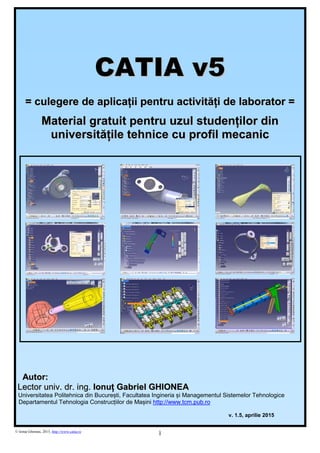
Carte catia gratuita
- 1. © Ionuț Ghionea, 2015, http://www.catia.ro 1 CCAATTIIAA vv55 == ccuulleeggeerree ddee aapplliiccaațțiiii ppeennttrruu aaccttiivviittăățții ddee llaabboorraattoorr == MMaatteerriiaall ggrraattuuiitt ppeennttrruu uuzzuull ssttuuddeennțțiilloorr ddiinn uunniivveerrssiittăățțiillee tteehhnniiccee ccuu pprrooffiill mmeeccaanniicc AAuuttoorr:: LLeeccttoorr uunniivv.. ddrr.. iinngg.. IIoonnuuțț GGaabbrriieell GGHHIIOONNEEAA Universitatea Politehnica din București, Facultatea Ingineria și Managementul Sistemelor Tehnologice Departamentul Tehnologia Construcțiilor de Mașini http://www.tcm.pub.ro v. 1.5, aprilie 2015
- 2. © Ionuț Ghionea, 2015, http://www.catia.ro 2 Contact: www.catia.ro www.ghionea.ro ionut76@hotmail.com Ionuţ Gabriel GHIONEA, născut pe 2 ianuarie 1976, a absolvit în anul 1999 Facultatea de Ingineria şi Managementul Sistemelor Tehnologice, Universitatea POLITEHNICA din Bucureşti, specializarea Ingineria şi Managementul Sistemelor de Producţie. În anul universitar 1999 - 2000 a urmat şi a absolvit cursurile de Studii Aprofundate în Specializarea Concepţie şi Fabricaţie Integrate cu Calculatorul. În anul 2003 a urmat un stagiu de pregătire a tezei de doctorat la Universitatea Ecole Nationale Superieure d'Arts et Metiers din Aix-en-Provence, Franţa și este doctor inginer din anul 2010. Desfăşoară activitate didactică din anul 2000, fiind în prezent şef de lucrări, membru al Departamentului de Tehnologia Construcţiilor de Maşini http://www.tcm.pub.ro/, Facultatea Ingineria și Managementul Sistemelor Tehnologice http://www.imst.pub.ro, Universitatea POLITEHNICA din Bucureşti http://www.pub.ro. Domeniile sale de competenţă includ: Inginerie Mecanică, Proiectare Asistată, Managementul Sistemelor Tehnologice, Tehnologii de Control Dimensional. Deţine diplomele: Autodesk Certificate of Completion for AutoCAD 2000 şi 2009 Update, CATIA Certified Professional CATIA V5R14 Part Design Specialist, Autodesk Digital Prototyping Essentials, Autodesk Implementation Expert Program Manufacturing, Specialist în domeniul proiectării asistate de calculator cod standard ocupational COR 213907 ANC, AutoCAD 2012 Certified Associate, AutoCAD 2012 Certified Professional și este coautor al standardului ocupațional Operator în domeniul proiectării asistate de calculator cod COR 312204 ANC http://www.anc.edu.ro . A publicat, ca autor sau coautor, peste 70 de articole de specialitate şi 9 cărţi având ca tematică proiectarea asistată cu aplicaţii în inginerie mecanică, precum şi numeroase alte lucrări în reviste/volume ale unor conferințe în domeniul ingineriei mecanice, din ţară şi străinătate. A participat în echipă la 13 contracte de cercetare științifică și de pregătire profesională. Materialele din acest document s-au preluat de către autor din cărțile sale: http://www.catia.ro/index.php/carti/ Din acest motiv, numerotarea figurilor nu este într-o anumită ordine, ci în cea existentă în cărțile publicate. Din luna martie 2015, cărţile sunt disponibile în format electronic şi în magazinul Google Play. Toate drepturile rezervate asupra acestui material în format electronic. A se folosi doar pentru uzul studenților. Reproducerea integrală sau parţială a textului sau a figurilor este posibilă numai cu acordul prealabil scris al autorului şi se pedepseşte conform legilor în vigoare. Autorul nu îşi asumă nicio răspundere juridică, directă sau indirectă pentru eventualele pierderi pricinuite celor care folosesc informaţiile din aceast material, datorită interpretării eronate, a aplicării superficiale, sau chiar a unor greşeli de editare ori concepție. Prin folosirea acestui material, autorul transmite numai dreptul de utilizare și informare, cu titlu gratuit, cititorul nedevenind în niciun fel proprietar al prezentului document în format electronic. Prin statutul său gratuit, materialul nu poate face obiectul vreunei tranzacții. Cursuri de pregătire profesională: Specialist in domeniul proiectarii asistate pe calculator Catia V5 CATIA V5 Fundamentals Dintre clientii importanti, beneficiari ai cursurilor de proiectare asistata, se pot enumera: Alstom General Turbo Bucuresti, Continental Automotive Timisoara, UTI Security Bucuresti, Grupul Industrial Componente Pitesti, Polytechnik Sieta Cluj, Acvatot Bucuresti, Horeca Expert Constanta, Groupe Allio Franta (divizia romana), Holcim Bicaz, Santierul Naval Braila (STX Europe), Societatea Romana de Radiodifuziune Bucuresti, CEZ Craiova, Institutul de Studii si Proiectari Energetice (ISPE) Bucuresti, Convas Construct Constanta, Rotec Buzau, Elba Timisoara, Icepronav Galati, Hidroelectrica Ramnicu Valcea, Institutul National de Cercetare-Dezvoltare pentru Fizica si Inginerie Nucleara Magurele etc. Referinte se pot trimite la cerere.
- 3. © Ionuț Ghionea, 2015, http://www.catia.ro 3 Despre acest material cu aplicații Materialul de față își propune familiarizarea studenților din universitățile tehnice de profil mecanic cu mediul de lucru al programului CATIA v5. Sunt prezentate aplicații explicite pas cu pas de modelare a pieselor, de obținere a desenelor de execuție, a ansamblurilor, a suprafețelor etc. La final sunt oferite și câteva exemple de piese pentru lucru individual pentru evaluarea cunoștințelor acumulate, dar și unele tutoriale video. Autorul își dorește prin acest material gratuit ca studenții să îl parcurgă integral, ca primă etapă în dezvoltarea cunoștințelor în domeniul proiectării asistate de calculator folosind CATIA v5. Paginile care urmează nu pot înlocui documentația oficială Dassault Systemes a programului și nici cărțile publicate de autor sau de colegi ai acestuia din universitățile tehnice românești. Materialul este realizat cu sprijinul CENIT România (www.cenit.ro) şi a centrului de pregătire profesională Pro Management București (www.promanagement.ro). Ionuț Gabriel GHIONEA, aprilie 2015 Aspecte generale privind proiectarea asistată în CATIA V5 CATIA (Computer Aided Three dimensional Interactive Applications), produs al companiei Dassault Systemes este, în prezent, unul dintre cele mai utilizate sisteme integrate CAD/CAM/CAE pe plan mondial, cu aplicaţii în domenii diverse, de la industria construcţiilor de maşini, la cea aeronautică şi de automobile. Versiunea a 5-a este disponibilă încă din anul 1999, la fiecare nouă reactualizare (release) fiind introduse noi module şi funcţionalităţi suplimentare, în paralel cu îmbunătăţirea celor existente. Programul CATIA V5 furnizează o varietate largă de soluţii integrate pentru a satisface toate aspectele legate de design şi fabricaţie. Dintre numeroasele funcţionalităţi de bază se pot aminti: concepţia avansată a pieselor mecanice, realizarea interactivă a ansamblurilor, obţinerea automată a proiecţiilor piesei sau ansamblului curent, posibilitatea de a proiecta în mod parametrizat etc. De asemenea, CATIA permite conceperea pieselor şi ansamblurilor direct în trei dimensiuni, fără a desena întâi planşele în reprezentare bidimensională. Începând cu versiunea 5, CATIA începe să utilizeze din ce în ce mai des noţiunea de prototip virtual. Acest termen desemnează ansamblul datelor informatice care permit manipularea unui obiect virtual, creat pe calculator, în acelaşi mod cu un obiect real. Se poate, astfel, testa rezistenţa sa la diverse solicitări, verifica dacă un ansamblu este sau nu demontabil, asigura că mobilitatea componentelor, unele faţă de altele, nu generează coliziuni etc. În cazul prototipului virtual obţinut în CATIA, orice modificări pe care proiectantul le aplică asupra acestuia sunt uşor de realizat, atât datorită flexibilităţii instrumentelor de lucru puse la dispoziţie, cât şi modului de proiectare complet parametrizată. CATIA are o structură modulară, ceea ce asigură o mare versatilitate, trecerea de la un modul la altul se face rapid, cu posibilitate de editare continuă a entităţii aflate în lucru, fără pierdere de informaţie şi fără a fi necesară transformarea explicită, de către utilizator, a formatului de fişier, specific fiecărui modul. Deşi numărul modulelor implementate în CATIA este foarte mare, câteva dintre acestea pot fi considerate ca fiind de bază, permiţând realizarea aproape a oricărui tip de piesă sau ansamblu din domeniul construcţiilor de maşini: a.CATIA Sketcher – creează schiţa unui profil în două dimensiuni, fiind un punct de plecare obligatoriu în procesul de obţinere a unui obiect tridimensional; b.CATIA Part Design – se utilizează la concepţia pieselor mecanice în trei dimensiuni. Se recomandă utilizarea acestui modul împreună cu CATIA Sketcher; c.CATIA Assembly Design – permite generarea unui ansamblu de piese utilizând diverse constrângeri mecanice pentru poziţionarea acestora şi stabilirea contactelor de suprafeţe; d.CATIA Drafting – posedă instrumentele necesare pentru a obţine desenele de execuţie ale pieselor şi ansamblurilor create. e.CATIA Knowledge Advisor – sprijină utilizatorul în proiectarea parametrizată, utilizând instrumente specifice, precum: formule, parametri, reguli şi reacţii, activate numai în urma îndeplinirii unei condiţii stabilite în prealabil.
- 4. © Ionuț Ghionea, 2015, http://www.catia.ro 4 Aplicația 1. Crearea unui profil pentru o piesă de tip placă În această aplicaţie se trasează profilul din care, prin extrudare într-o operaţie ulterioară, se va obţine o piesă de tip placă, de formă pătrată. Pentru generarea corectă şi rapidă a profilului se utilizează câmpurile de valori disponibile în bara de instrumente Sketch Tools. Se trasează şi se constrânge un pătrat (Rectangle), prezentat în figura 2.81, cu latura de 70 mm. Fig. 2.81. Trasarea şi constrângerea pătratului Cu ajutorul instrumentului de schiţare Corner se racordează laturile pătratului, folosind o metodă Trim All Elements care înlătură capetele liniilor între care se creează racordarea. Raza de racordare se consideră egală cu 12 mm, obţinându-se profilul din figura 2.82. Fig. 2.82. Racordarea laturilor pătratului Se observă că, odată cu racordarea laturilor, în schiţă apar patru puncte, reprezentând centrele arcelor de cerc ale racordării. În aceste puncte se consideră (constrângere de coincidenţă) centrele a patru cercuri care, în urma unei extrudări ulterioare, definesc găurile de prindere ale piesei. Cercurile sunt identice şi au diametrul de 12 mm. În figura 2.83 este reprezentat profilul în momentul constrângerii complete. Se constrânge fiecare element în parte cu ajutorul instrumentului de constrângere Constraint.
- 5. © Ionuț Ghionea, 2015, http://www.catia.ro 5 Fig. 2.83. Constrângerea completă a profilului Astfel, se adaugă în schiţă constrângeri de coincidenţă între centrele cercurilor şi centrele arcelor de racordare, constrângeri de tangenţă între laturile profilului şi arcele de racordare, constrângeri de orizontalitate şi verticalitate a laturilor profilului etc. Constrângerile dimensionale şi geometrice ale profilului sunt complete în momentul în care, pe ecran, acesta îşi schimbă culoarea din alb în verde deschis. În figura 2.84 este reprezentat corpul tridimensional al piesei, obţinut prin extrudare cu ajutorul instrumentului de modelare Pad din modulul CATIA Part Design. Fig. 2.84. Corpul tridimensional al piesei Aplicația 2. Crearea unei flanşe cilindrice În general, pentru reprezentarea flanşelor, în desenul de execuţie se folosesc două proiecţii: o secţiune longitudinală, în care apare grosimea flanşei, forma găurilor de prindere (netede, filetate, străpunse, înfundate), modul de îmbinare al flanşei cu piesa, şi o vedere laterală (frontală), din care rezultă forma flanşei, numărul şi dispunerea găurilor de prindere. La flanşele cilindrice, pătrate şi triunghiulare, centrele găurilor de prin- dere sunt situate pe un cerc, denumit cerc purtător, cu originea în centrul geometric al flanşelor. Flanşele cilindrice pot avea un număr impar de găuri, dispuse unghiular echidistant, cu centrele pe un cerc purtător. În această aplicaţie se prezintă etapele obţinerii flanşei al cărei desen de execuţie este în figura 3.131. Două din găurile de prindere sunt situate în planul de secţionare. Dacă găurile de prindere nu sunt situate în planul respectiv, acestea se rabat în planul de secţionare şi se reprezintă cu linie punct subţire peste haşuri. Fig. 3.131. Desenul de execuţie al flanşei
- 6. © Ionuț Ghionea, 2015, http://www.catia.ro 6 Reprezentarea flanşei cilindrice din exemplul analizat se realizează utilizând instrumentele de modelare Pad, Circular Pattern, Hole, Pocket, Chamfer şi Edge Fillet. Pentru reprezentarea flanşei, în modulul CATIA Sketcher, în planul XY se trasează un cerc, având centrul în originea sistemului de coordonate şi, prin constrângere, diametrul de 102 mm (figura 3.132). Fig. 3.132. Trasarea şi constrângerea cercului Utilizând instrumentul de modelare Pad din modulul CATIA Part Design se extrudează cercul, cu o valoare de 15 mm, obţinându-se un cilindru (Pad.1). Se selectează suprafaţa plană superioară a acestuia, apoi, în modulul CATIA Sketcher se trasează un nou cerc (Sketch.2), concentric cu primul (Sketch.1), de diametru 50 mm. Cu ajutorul instrumentului de modelare Pad se extrudează şi acest cerc cu o valoare de 40 mm, în acelaşi sens cu prima extrudare (figura 3.133). Rezultă, astfel, un al doilea cilindru (Pad.2), poziţionat deasupra primului. Fig. 3.133. Reprezentare a două corpuri componente ale piesei flanşă În continuare, în corpul flanşei se execută o gaură centrală, coaxială cu cei doi cilindri (Pad.1 şi Pad.2). Astfel, se selectează suprafaţa plană superioară a corpului flanşei şi se apasă pictograma "Hole". În fereastra de dialog "Hole Definition" se stabileşte tipul găurii ca fiind "Up To Next", cu diametrul de 30 mm (figura 3.134). Fig. 3.134. Executarea găurii centrale străpunse în corpul flanşei
- 7. © Ionuț Ghionea, 2015, http://www.catia.ro 7 Pentru a executa găurile de prindere ale flanşei, se selectează suprafaţa plană superioară a primului cilindru (Pad.1), apoi în modulul CATIA Sketcher se trasează un cerc (Sketch.4), cu diametrul de 12 mm, cu centrul poziţionat la 39 mm (raza cercului purtător) faţă de axa orizontală de simetrie a corpului flanşei (figura 3.135). Fig. 3.135. Crearea şi poziţionarea primei găuri de prindere a flanşei Utilizând instrumentul de modelare Pocket din modulul CATIA Part Design, se extrage din corpul flanşei, pe toată grosimea, o gaură având ca profil cercul desenat anterior (Sketch.4). Pentru a simplifica modul de creare a celorlalte trei găuri de prindere se selectează această primă gaură şi se copiază circular (Circular Pattern), la 900 (Angular Spacing), în patru exemplare (Instances) pe aceeaşi suprafaţă plană superioară a cilindrului Pad.1 (figura 3.136). Centrele acestora se situează pe cercul purtător cu diametrul de 78 mm. Fig. 3.136. Crearea şi poziţionarea găurilor de prindere ale flanşei Fig. 3.137. Modelul final al flanşei Asupra corpului flanşei se mai execută două operaţii: una de teşire (2 x 450 ) a muchiei găurii centrale şi una de racordare (R5) a celui de-al doilea cilindru (Pad.2) la primul cilindru (Pad.1). Modelul final al corpului rezultat, în reprezentare tridimensională, este cel din figura 3.137. Pentru verificare, cu ajutorul modulului CATIA Drafting se realizează o secţiune A-A longitudinală, obţinându-se desenul de execuţie, din figura 3.131. Cotele care se înscriu pe desenul de execuţie al unei flanşe sunt: diametrul cercului purtător al centrelor, diametrul găurilor de prindere, diametrul exterior al flanşei, diametrul găurii centrale, grosimea flanşei, raza de rotunjire a colţurilor flanşei etc. Pentru proiectarea corectă a flanşelor sunt importante următoarele recomandări: raza de rotunjire a colţurilor flanşelor (pătrate, triunghiulare, romboidale, dreptunghiulare etc.) să fie egală cu diametrul găurii de prindere, centrul de racordare fiind comun cu centrul găurii de prindere. La flanşele de orice formă, pentru asigurarea condiţiilor de rezistenţă, grosimea materialului cuprins între gaură şi marginea flanşei trebuie să fie cel puţin egală cu raza găurilor de prindere.
- 8. © Ionuț Ghionea, 2015, http://www.catia.ro 8 Aplicația 3. Crearea unei biele În lanţurile cinematice principale mecanice, cu mişcare rectilinie alternativă, se folosesc ca mecanisme cu autoinversare, mecanismul cu bielă-manivelă şi mecanismul cu culisă oscilantă. Astfel, acestea transformă mişcarea circulară continuă în mişcare rectilinie alternativă. Mecanismul cu bielă-manivelă este format din: batiu, manivelă, bielă şi culisă, având în structură trei cuple de rotaţie şi o cuplă de translaţie. Biela este elementul în mişcare de rototranslaţie. În această aplicaţie se prezintă metodologia de modelare a unei biele (figura 3.146). Fig. 3.146. Desenul de execuţie al bielei Utilizând modulul CATIA Sketcher, în planul XY se trasează, cu ajutorul instrumentului de schiţare Elongated Hole, profilul Sketch.1 din figura 3.147. Acesta are centrul geometric în originea sistemului de coordonate şi, prin constrângere, următoarele valori: distanţa între centrele semicercurilor de la capete, de 45 mm, distanţele între aceste centre şi centrul geometric al profilului, de 22,5 mm şi lăţimea profilului, de 15 mm. Fig. 3.147. Trasarea şi constrângerea profilului Se extrudează acest profil cu o valoare de 15 mm, utilizând instrumentul de modelare Pad din modulul CATIA Part Design şi se obţine corpul (Pad.1), reprezentat în figura 3.148. Fig. 3.148. Extrudarea profilului
- 9. © Ionuț Ghionea, 2015, http://www.catia.ro 9 Din meniul [Insert] -> [Body] se mai adaugă în arborele de specificaţii un corp (Body.2). Astfel, în planul ZX, perpendicular pe planul XY, utilizând modulul CATIA Sketcher, se desenează şi se constrânge un dreptunghi (Sketch.2), poziţionat la unul dintre capetele primului corp, aşa cum rezultă din figura 3.149. Fig. 3.149. Adăugarea şi constrângerea profilului pentru corpul Body.2 Profilul dreptunghiular (Sketch.2) se extrudează cu o valoare de câte 10 mm, de ambele părţi ale planului ZX, bifând opţiunea "Mirrored extent" din fereastra de dialog "Pad Definition". Se obţine, astfel, al doilea corp, Pad.2 (figura 3.150). Fig. 3.150. Extrudarea profilului dreptunghiular Fig. 3.152. Executarea primei găuri de prindere la un capăt al bieleiFig. 3.151. Extragerea corpului Body.2 din corpul PartBody Cele două corpuri, prezente în arborele de specificaţii, sunt perpendiculare şi vor fi utilizate împreună într-o operaţie booleană. În continuare, cu ajutorul instrumentului de modelare boolean Remove, se extrage corpul Body.2 (Pad.2) din corpul PartBody (Pad.1), şi, ca urmare, rezultă corpul din figura 3.151. Se selectează suprafaţa superioară a copului PartBody (cea care se află în planul XY) şi se apasă pictograma "Hole", iar în fereastra de dialog "Hole Definition" se stabileşte adâncimea găurii ca fiind "Up To Last", cu diametrul de 10 mm şi axa normală pe suprafaţă (figura 3.152).
- 10. © Ionuț Ghionea, 2015, http://www.catia.ro 10 Centrul găurii (Hole.1) se află în planul XY şi se poziţionează prin constrângere de concentricitate cu semicercul profilului Sketch.1. La celălalt capăt al bielei, în planul ZX, perpendicular pe planul XY, utilizând modulul CATIA Sketcher, se desenează şi se constrâng două dreptunghiuri identice, figura 3.153. Fig. 3.153. Crearea şi constrângerea dreptunghiurilor de extragere Dreptunghiurile respective (Sketch.4) se vor utiliza împreună cu instrumentul de modelare Pocket pentru a extrage volumele corespunzătoare de material din corpul bielei (figura 3.154). Fig. 3.154. Extragerea Pocket a dreptunghiurilor din corpul bielei Se impune următoarea precizare: în cazul primei extrageri a unui dreptunghi din corpul bielei (figura 3.150), s-a utilizat un corp suplimentar (Body.2), ca element într-o operaţie booleană. În al doilea caz, (figura 3.153), s-au extras două dreptunghiuri din corpul bielei, dar cu ajutorul instrumentului de modelare Pocket, fără a mai apela la două corpuri suplimentare. Deşi rezultatele sunt similare, metoda de extragere Pocket este mai simplă şi mai rapidă. După îndepărtarea volumului de material, prin metoda Pocket, şi la acest capăt se execută o gaură de prindere. Fig. 3.155. Executarea în corpul bielei a celei de-a doua găuri de prindere Fig. 3.156. Corpul final al bielei
- 11. © Ionuț Ghionea, 2015, http://www.catia.ro 11 Se selectează faţa plană a corpului bielei (obţinută prin îndepărtarea materialului) şi se apasă pictograma "Hole", iar în fereastra de dialog "Hole Definition" se stabileşte adâncimea găurii ca fiind "Up To Last", cu diametrul de 10 mm şi normală pe suprafaţă (figura 3.155). Centrul găurii (Hole.2) se află pe faţa plană selectată şi a fost poziţionat prin constrângere de concentricitate cu semicercul profilului Sketch.1. În urma tuturor operaţiilor efectuate în această aplicaţie rezultă corpul final al bielei, reprezentat în figura 3.156. Pentru crearea bielei din această aplicaţie, au fost folosite instrumentele de modelare Pad, Hole, Remove şi Pocket, aşa cum rezultă şi din arborele de specificaţii. Aplicația 4. Modelarea unei piese de tip suport În aplicaţie se prezintă etapele modelării tridimensionale a piesei având desenul de execuţie în figura 3.1. Se observă că sunt oferite cinci proiecţii, două vederi ortogonale, două secţiuni şi o vedere izometrică. Fig. 3.1 În prima etapă, se foloseşte modulul CATIA Sketcher pentru a trasa profilul unui dreptunghi de dimensiuni 11558 mm în planul XY ales din arborele de specificaţii. Accesarea modulului se face din meniul Start -> Mechanical Design -> Sketcher (fig. 3.2). Utilizatorul alege planul de lucru efectuând click pe simbolul acestuia sau din lista prezentă în arbore (fig. 3.3). Fig. 3.2 Fig. 3.3 În plan se desenează profilul dreptunghiului folosind instrumentul de schiţare Rectangle de pe bara Profile. Acest profil se constrânge la dimensiunile prescrise, cu ajutorul instrumentului Constraint de pe bara cu acelaşi nume. Pentru simplificarea explicaţiilor, profilul se constrânge, de asemenea, simetric faţă de axele H şi V. Astfel, se selectează multiplu (cu tasta Ctrl apăsată) linia verticală din stânga, linia verticală din dreapta, axa V (în această ordine, întâi elementele care se doresc a se constrânge simetric şi apoi elementul faţă de care să fie simetrice) şi se apasă pictograma Constraints Defined in Dialog Box. În fereastra de dialog Constraint Definition (fig. 3.4) se bifează opţiunea Symmetry, apoi se repetă operaţia şi pentru muchiile orizontale ale dreptunghiului, definindu-le şi pe acestea simetric faţă de axa H. De asemenea, se constrâng dimensiunile dreptunghiului, la valorile din figură. În figura 3.4 se observă pictograma instrumentului Rectangle şi schiţa constrânsă, dar şi simbolurile specifice constrângerilor.
- 12. © Ionuț Ghionea, 2015, http://www.catia.ro 12 Fig. 3.4 Fig. 3.5 Se apasă pictograma Exit workbench (fig. 3.5) pentru a face trecerea între modulele CATIA Sketcher şi CATIA Part Design. În acesta din urmă, se foloseşte instrumentul de modelare Pad pentru a extruda profilul trasat anterior. Astfel, în figura 3.6, în fereastra de dialog Pad Definition, în zona First Limit, în câmpul Type se alege opţiunea Dimension, iar în câmpul Length se introduce valoarea de 33 mm. În câmpul Selection al zonei Profile/Surface se selectează din arborele de specificaţii schiţa Sketch.1. Fig. 3.6 În urma extrudării rezultă un prim solid de formă paralelipipedică. Utilizatorul va selecta suprafaţa sa superioară şi apoi va face click pe pictograma Sketch (fig. 3.7). În schiţa nou creată se trasează un alt dreptunghi de dimensiuni 1159 mm, constrâns faţă de muchiile feţei. Fig. 3.7 Fig. 3.8 Fig. 3.9 Fig. 3.10 Constrângerile sunt de tip coincidenţă; astfel, se activează pictograma Constraint (fig. 3.8), se selectează o latură a dreptunghiului, muchia corespondentă, se apasă butonul dreapta al mouse-ului, iar din meniul contextual disponibil (fig. 3.9) se alege opţiunea Coincidence. Lăţimea se stabileşte la valoarea de 9 mm. Pentru a nu repeta trasarea unui dreptunghi identic, se selectează dreptunghiul creat anterior, se apasă pictograma Mirror (fig. 3.10), apoi axa H. Rezultatul dispunerii celor două dreptunghiuri şi simbolurile specifice constrângerilor aplicate se observă în figura 3.11. Fig. 3.11
- 13. © Ionuț Ghionea, 2015, http://www.catia.ro 13 În modulul CATIA Part Design se utilizează instrumentul de modelare Pocket pentru a elimina două volume de formă paralelipipedică pe baza profilelor trasate anterior. Astfel, în figura 3.12, în fereastra de dialog Pocket Definition, în zona First Limit, în câmpul Type se alege opţiunea Dimension, iar în câmpul Depth se introduce valoarea de 10 mm. În câmpul Selection al zonei Profile/Surface se selectează din arborele de specificaţii schiţa Sketch.2. În previzualizarea din figură se observă şi volumele care sunt înlăturate. Fig. 3.12 Se selectează din nou faţa superioară a piesei, se apasă pictograma Sketch pentru a iniţia schiţa Sketch.3 în care se va trasa un dreptunghi de dimensiuni 2558 mm, constrâns faţă de muchiile feţei, dar şi simetric faţă de axa V (fig. 3.13). Folosind instrumentul Pocket se extrage un volum paralelipipedic pe adâncimea (Depth) de 20 mm (fig. 3.14). În arborele de specificaţii apare elementul Pocket.2. Fig. 3.13 Fig. 3.14 În urma acestei operaţii Pocket, faţa superioară plană este, practic, împărţită în două suprafeţe. Se selectează cea din stânga şi se apasă pictograma instrumentului Hole. În fereastra de dialog Hole Definition (fig. 3.15), în tab-ul Extension se selectează adâncimea găurii ca fiind străpunsă (Up To Next), se stabileşte diametrul (Diameter) la 22 mm, apoi se apasă pictograma Sketch pentru a-i poziţiona centrul. Fig. 3.15 Fig. 3.16 Astfel, în figura 3.16 se observă constrângerile de distanţă stabilite în schiţa găurii (Sketch.4). După ce revine în fereastra de dialog Hole Definition, utilizatorul accesează tab-ul Type (fig. 3.17) şi alege o gaură alezată (Counterbored) din lista derulantă, având diametrul de 30 mm şi adâncimea de 8 mm.
- 14. © Ionuț Ghionea, 2015, http://www.catia.ro 14 Fig. 3.17 Fig. 3.18 Odată încheiată definirea tipului primei găuri, se poate trece la cea de-a doua, creată şi poziţionată în mod similar, pe cea de-a doua suprafaţă plană superioară (fig. 3.18) a piesei. Tipul găurii este Simple, străpunsă (Up To Next) şi are diametrul de 20 mm. Piesa mai prezintă o gaură (v. fig. 3.1), având centrul pe una dintre feţele laterale. Diametrul acesteia este de 5 mm, simplă, străpunsă până întâlneşte gaura creată anterior. Astfel, de aici rezultă motivul pentru care gaura de diametru 20 mm a fost creată înainte. În figura 3.19 este prezentată etapa creării ultimei găuri, arborele de specificaţii şi forma finală a piesei. Programul CATIA permite în orice moment al modelării modificarea tipului găurilor, poziţionarea centrelor şi toţi parametrii asociaţi. Fig. 3.19 Aplicația 5. Crearea unui corp de robinet În această aplicaţie se prezintă modul de obţinere a unui corp de robinet (figura 3.157) cu cep. Semifabricatul din care se prelucrează piesa respectivă se obţine prin turnare. Fig. 3.157. Desenul de execuţie al corpului de robinet
- 15. © Ionuț Ghionea, 2015, http://www.catia.ro 15 În modulul CATIA Sketcher, pe planul XY (figura 3.158), se trasează un cerc, având centrul în originea sistemului de coordonate şi, prin constrângere, diametrul de 90 mm. Utilizând instrumentul de modelare Pad din modulul CATIA Part Design se extrudează cercul, cu o valoare de 15 mm, obţinându-se un cilindrul Pad.1, reprezentând corpul flanşei de prindere. Fig. 3.158. Obţinerea primului cilindru (corpul flanşei) Fig. 3.159. Obţinerea celui de-al doilea cilindru din corpul robinetului Se selectează suprafaţa plană superioară a cilindrului respectiv, apoi, în modulul CATIA Sketcher se trasează un cerc (Sketch.2), concentric cu primul (Sketch.1), de diametru 50 mm. Cu ajutorul instrumentului de modelare Pad se extrudează şi acest cerc cu o valoare de 100 mm, în acelaşi sens cu prima extrudare. Rezultă, astfel, un al doilea cilindru (Pad.2), poziţionat ca în figura 3.159. La capătul superior al celui de-al doilea cilindru (Pad.2) se creează un alt cilindru (Pad.3), cu diametrul de 56 mm şi înălţimea de 20 mm, pe care se execută un filet metric de prindere (M56), cu ajutorul instrumentului de modelare Thread/Tap (figura 3.160). Fig. 3.160. Executarea filetului de prindere pe capătul corpului robinetului Din meniul [Insert] -> [Body] se adaugă în arborele de specificaţii un corp (Body.2) care va fi utilizat într-o operaţie booleană cu primul corp (PartBody). Astfel, în planul ZX, perpendicular pe planul XY, utilizând modulul CATIA Sketcher, se desenează şi se constrânge un paralelogram (Sketch.4). De asemenea, în aceeași schiță se trasează şi o axă de simetrie (instrumentul Axis – linie punct), orizontală, aflată la distanţa de 63 mm faţă de capătul cu flanşă al corpului de robinet. De reținut că într-o schiță poate exista doar o singură axă. Între axă, paralelogram şi corpul PartBody se adaugă constrângeri de poziţie şi de paralelism, aşa cum rezultă din figura 3.161.
- 16. © Ionuț Ghionea, 2015, http://www.catia.ro 16 Fig. 3.161. Crearea şi constrângerea paralelogramului Paralelogramul creat anterior se foloseşte pentru a obţine un trunchi de con, prevăzut cu alezaj conic (figura 3.162), prin rotirea sa completă (3600 ) în jurul axei trasată anterior. În acest scop se utilizează instrumentul de modelare Shaft din modulul CATIA Part Design. Fig. 3.162. Generarea trunchiului de con prin rotirea Shaft a paralelogramului În continuare, trunchiul de con creat se intersectează cu cilindrul Pad.2, punând în comun un anumit volum de material. Acesta trebuie înlăturat pentru a îndeplini rolul funcţional al corpului de robinet. Astfel, se utilizează instrumentul de modelare Union Trim din bara de instrumente Boolean Operations. În fereastra de dialog "Trim Definition", în câmpul "Trim:" se selectează trunchiul de con (Body.2), iar câmpul "With:" conţine corpul cu care se realizează intersecţia (PartBody). În câmpul "Faces to remove:" se selectează suprafaţa superioară a corpului ce reprezintă volumul de material ce se doreşte a fi înlăturat, iar câmpul "Faces to keep:" conţine suprafaţa exterioară a trunchiului de con (figura 3.163).
- 17. © Ionuț Ghionea, 2015, http://www.catia.ro 17 Fig. 3.163. Extragerea volumului de material pus în comun de cele două corpuri În urma acestei operaţii rezultă alezajul conic, poziţionat perpendicular pe axa corpului de robinet. În continuare, se creează încă un alezaj, cilindric, orizontal, de diametru 35 mm, obţinut cu ajutorul instrumentului de modelare Hole, în interiorul celor trei cilindri (Pad.1, Pad.2 şi Pad.3), aşa cum rezultă din figura 3.164. De asemenea, la capătul dinspre flanşa de prindere, alezajul respectiv se teşeşte 5 x 300 . Fig. 3.164. Realizarea găurii orizontale în corpul robinetului Pe cilindrul Pad.1, reprezentând flanşa de prindere, se execută patru găuri de diametru 10 mm (figura 3.165), dispuse echidistant pe un cerc purtător cu diametrul de 70 mm. Găurile se creează cu ajutorul instrumentului de modelare Hole, iar copierea şi dispunerea, cu instrumentul de modelare Circular Pattern (4 găuri dispuse radial la 900 ). Fig. 3.165. Executarea găurilor de prindere ale flanşei Pentru a finaliza corpul de robinet, se teşeşte (instrumentul de modelare Chamfer) muchia care conţine începutul filetului şi se racordează (instrumentul de modelare Edge Fillet) toate muchiile de intersecţie între trunchiul de con, cilindrul Pad.2 şi flanşa Pad.1, rezultând modelul final al corpului de robinet (figura 3.166).
- 18. © Ionuț Ghionea, 2015, http://www.catia.ro 18 Aplicația 6. Crearea unei piese de tip racord Piesa aleasă pentru modelare în această aplicaţie este compusă din corpuri cu forme similare, orientate în plane perpendiculare. Semifabricatul din care se execută piesa se obţine prin turnare. Desenul de execuţie al piesei este reprezentat în figura 3.138. Modelarea începe cu crearea flanşei de prindere de la bază. Astfel, în modulul CATIA Sketcher, în planul XY se trasează cinci cercuri, în poziţiile şi cu diametrele indicate în figura 3.139. Fig. 3.139. Trasarea cercurilor Pentru a obţine profilul din figura 3.140 se trasează patru linii tangente la cercurile exterioare şi se înlătură, prin apli- carea instrumentului Quick Trim, arcele de cerc care nu mai sunt necesare.Fig. 3.138. Desenul de execuţie al piesei de tip racord Fig. 3.140. Trasarea profilului flanşei Fig. 3.141. Extrudarea profilului Pentru a simplifica trasarea celor patru linii tangente la cercuri se utilizează instrumentul de schiţare Bi- Tangent Line, constrângerile de tangenţă şi coincidenţă fiind adăugate automat de program. În figura 3.141 este prezentat rezultatul extrudării Pad pe 10 mm a profilului. În planul YZ, perpendicular pe planul XY în care a fost trasat primul profil, se desenează două linii perpendiculare, fiecare cu lungimea de 160 mm. Cele două linii se racordează la o rază de 60 mm, utilizând instrumentul de schiţare Corner, aşa cum rezultă din figura 3.142.
- 19. © Ionuț Ghionea, 2015, http://www.catia.ro 19 Fig. 3.142. Trasarea şi racordarea liniilor Fig. 3.143 Trasarea cercurilor concentrice Pe faţa superioară a flanşei de prindere se trasează două cercuri de diametre 60 mm şi 72 mm, concentrice cu cercul de diametru 84 mm, trasat în figura 3.139. Se observă că profilul "Sketch.2", constituit din liniile racordate trasate anterior este perpendicular pe cercurile concentrice (figura 3.143). Profilul "Sketch.2" va servi drept cale de extrudare Rib pentru cercuri ("Sketch.3"). Fig. 3.144. Extrudarea Rib a cercurilor de-a lungul profilului format din cele două linii racordate În urma extrudării Rib rezultă un tub (figura 3.144), care face un unghi de 900 . Tubul respectiv este gol, determinat de diametrele celor două cercuri care se află în aceeaşi schiţă ("Sketch.3"). În urma extrudării, volumul mai mic este extras automat din volumul mai mare. Fig. 3.145. Desenarea profilului celei de-a doua flanşe de prindere Fig. 3.146. Extrudarea celei de-a doua flanşe de prindere Din figura 3.145 rezultă că în planul feţei libere a tubului s-a trasat un profil pentru cea de-a doua flanşă de prindere a racordului. Acest profil se extrudează pe o distanţă de 10 mm în lungul tubului, dar în partea în care se află acesta (figura 3.146). Flanşele de prindere acoperă pe distanţa de 10 mm tubul şi interiorul său. Pentru a înlătura acest inconvenient şi a asigura racordului rolul funcţional, în flanşele de prindere se execută câte o găură (Hole) cu diametrul de 60 mm, adânci de 10 mm, coaxiale tubului (figura 3.147).
- 20. © Ionuț Ghionea, 2015, http://www.catia.ro 20 Fig. 3.147. Crearea găurilor de la capetele racordului În ultima etapă a modelării piesei de tip racord se utilizează instrumentele Chamfer şi Edge Fillet pentru a teşi (4 × 450 ), respectiv racorda (R 3) anumite muchii ale piesei respective, conform desenului de execuţie. Modelul final obţinut este prezentat în figura 3.148. Fig. 3.148. Modelul final al racordului Aplicația 7. Modelarea unei piese de tip piuliţă În aplicaţie se prezintă etapele modelării tridimensionale ale piesei cu desenul de execuţie în figura 3.35. Fig. 3.35 Se observă că sunt definite cinci proiecţii, patru vederi (două ortogonale şi două izometrice) şi o secţiune. Vederile izometrice au rol foarte important pentru înţelegerea corectă a formei tridimensionale a piesei. Piesa este de tip piuliţă, având rolul de a fixa şi a strânge o roată a unui ansamblu. Datorită acestei funcţii şi pentru a fi cât mai uşor de folosit, piesa nu are forma clasică hexagonală.
- 21. © Ionuț Ghionea, 2015, http://www.catia.ro 21 În planul XY, într-o schiţă nou creată (modulul CATIA Sketcher) se desenează un cerc de diametru 90 mm (fig. 3.36) cu ajutorul instrumentului Circle, apoi o linie orizontală de axă (instrumentul Axis). Fig. 3.36 Fig. 3.37 Într-o schiţă nu poate exista decât o singură linie de axă, dacă utilizatorul mai adaugă una, aceasta devine linie de axă, iar prima se transformă în linie de construcţie ajutătoare. Linia de axă este utilizată pentru a crea corpuri solide de revoluţie, rotind un profil închis în jurul său. Ca un caz particular, profilul poate să nu fie închis, dar trebuie să formeze cu linia de axă o zonă închisă. Astfel, semicercul de jos al cercului se înlătură folosind instrumentul Quick Trim. Aşa cum rezultă din figura 3.37, linia de axă uneşte cele două capete ale semicercului păstrat în urma editării. De asemenea, se observă constrângerile de coincidenţă între linia de axă, centrul arcului de cerc şi axa orizontală H. Fig. 3.38 Fig. 3.39 În CATIA Part Design, cu ajutorul instrumentului Shaft, are loc o rotire a semicercului în jurul axei existente în schiţă (Sketch Axis), cu un unghi de 3600 (First Angle), adăugând volum. Se construieşte în acest fel o sferă de diametru 90 mm (fig. 3.38). În planul YZ, prin centrul sferei, se trasează un dreptunghi astfel încât latura sa orizontală superioară să se afle deasupra axei H la o distanţă de 28 mm. Celelalte laturi au lungimi oarecare, dar dreptunghiul trebuie să cuprindă în interior gabaritul sferei (fig. 3.39). Folosind instrumentul Pocket se intersectează şi se taie sfera cu volumul paralelipipedic creat pe baza dreptunghiului. În figura 3.40, în fereastra de dialog Pocket Definition, se alege tipul Dimension, valoarea de 45 mm în câmpul Depth şi se bifează opţiunea Mirrored extent pentru ca paralelipipedul să se creeze de o parte şi de alta a planului care conţine schiţa acestuia. Rezultatul intersecţiei este o calotă sferică, de rază 45 mm, având faţa plană la distanţa de 28 mm deasupra planului XY.
- 22. © Ionuț Ghionea, 2015, http://www.catia.ro 22 Fig. 3.40 Fig. 3.41 Pe această faţă plană, concentric cu cercul de muchie, se trasează un cerc de diametru 46 mm, care este extrudat pe distanţa de 5 mm, cu ajutorul instrumentului Pad, rezultatul fiind prezentat în figura 3.41. Se selectează din nou faţa plană a calotei sferice şi se desenează într-o nouă schiţă un cerc de diametru 75 mm, constrâns la 41.6 mm faţă de axa V şi la 24 mm faţă de axa H (fig. 3.42). Fig. 3.42 Fig. 3.43 Cercul este folosit de instrumentul Pocket pentru a extrage un volum din calotă, aşa cum se observă în figura 3.43. În arborele de specificaţii se adaugă elementele Sketch.3 şi Pocket.2. Extragerea Pocket se dispune circular pe circumferinţa sferei în trei locaţii, aflate la unghiuri de 1200 . În acest scop se aplică instrumentul Circular Pattern de pe bara Transformation Features. Fig. 3.44 Astfel, în fereastra de dialog Circular Pattern Definition (fig. 3.44), în câmpul Parameters se alege opţiunea Complete Crown, numărul de instanţe este 3, se alege ca element de referinţă suprafaţa cilindrică creată la baza calotei, apoi se selectează în arborele de specificaţii elementul Pocket.2 pentru dispunerea circulară. Având în vedere opţiunea aleasă şi numărul de instanţe, cele două câmpuri de unghiuri (Angular Spacing şi Total Angle) sunt needitabile, valorile lor fiind completate automat de program.
- 23. © Ionuț Ghionea, 2015, http://www.catia.ro 23 Pe faţa plană de la baza elementului de formă cilindrică se creează două cercuri concentrice, primul este coincident cu cercul de muchie al feţei (diametru de 46 mm), iar celălalt are diametrul de 56 mm (fig. 3.45). Cele două cercuri sunt folosite, apoi, într-o extragere Pocket pe distanţa de 8 mm înspre calota sferică. Se va extrage, astfel, doar volumul aflat între cele două cercuri, rezultatul fiind prezentat în figura 3.46. Fig. 3.45 Fig. 3.46 Se selectează aceeaşi faţă plană a bazei cilindrice, se iniţiază o nouă schiţă în care se trasează un cerc de diametru 66 mm, concentric cu cercul de muchie al feţei (fig. 3.47). În fereastra de dialog Pocket Definition din figura 3.48 se observă tipul Dimension şi distanţa de 10 mm. Se poate considera orice valoare astfel încât volumul de extragere să depăşească suprafaţa sferică a calotei). Având în vedere că profilul utilizat în operaţie este un cerc, în mod implicit, Pocket va extrage un volum cilindric definit de contur în interiorul cercului. Apăsarea butonului Reverse Side va conduce la o extragere a unui volum definit în exteriorul cercului, dar în interiorul unui paralelipiped creat automat de program. În figură se observă volumul de extragere şi modul în care se taie corpul piesei, la exteriorul acesteia. Sunt editate, practic, capetele celor trei proeminenţe identice ale piesei. Fig. 3.47 Fig. 3.48 În etapa următoare, se selectează una dintre suprafeţele plane ale unei astfel de proeminenţe, la baza sa şi se redesenează (patru arce de cerc) profilul acesteia. Cu ajutorul instrumentului Arc (fig. 3.49) se creează arcele de cerc respective şi se adaugă constrângeri de coincidenţă între acestea şi muchiile feţei. Desigur, capetele arcelor care nu sunt necesare se înlătură folosind instrumentul Quick Trim, apoi profilul respectiv se extrudează (Pad) pe distanţa de 5 mm conform figurii 3.50.
- 24. © Ionuț Ghionea, 2015, http://www.catia.ro 24 Fig. 3.49 Fig. 3.50 Volumul astfel obţinut se multiplică şi se dispune circular în trei locaţii faţă de axa piesei, pentru fiecare dintre cele trei proeminenţe. Modul de aplicare, prin instrumentul Circular Pattern, setările şi rezultatul sunt afişate în figura 3.51. Fig. 3.51 Fig. 3.52 O altă variantă de obţinere a profilelor pentru extrudare este prin folosirea în cadrul unei schiţe a instrumentului Project 3D Elements de pe bara de instrumente Operation. Astfel, se alege o suprafaţă plană sau un plan, se iniţiază o schiţă, se apasă pictograma respectivului instrument şi se face efectiv click pe o faţă a unui element tridimensional. Geometria acestuia se proiectează în planul selectat anterior, în care se află şi schiţa, profilul rezultat fiind reprezentat cu culoare galbenă. Spre exemplu, în figura 3.52 se observă trei profile proiectate chiar în planul feţelor plane ale proeminenţelor. Obţinerea acestora este mult mai simplă şi rapidă decât cea folosită anterior când utilizatorul a redesenat unul dintre aceste profile. Odată profilele prezente în noua schiţă, se aplică direct extrudarea Pad, fără a mai fi necesară multiplicarea Circular Pattern. Urmează etapa în care se racordează muchiile aflate pe suprafaţa superioară a calotei, pe cilindrul de la baza acesteia şi pe cele trei proeminenţe, utilizând instrumentul Edge Fillet aflat pe bara Dress-Up Features. În fereastra de dialog Edge Fillet Definition se introduce valoarea razei (câmpul Radius: 2 mm) şi se selectează muchiile în câmpul Object(s) to fillet (fig. 3.53).
- 25. © Ionuț Ghionea, 2015, http://www.catia.ro 25 Fig. 3.53 Pe suprafaţa plană de la baza elementului cilindric se formează o schiţă în care se trasează două cercuri concentrice, de diametre 20 mm, respectiv, 42 mm (fig. 3.54). Cele două cercuri vor fi necesare într-o operaţie de extragere Pocket pe distanţa de 2 mm (fig. 3.55). Fig. 3.54 Fig. 3.55 Conform desenului de execuţie, piesa prezintă şi o gaură centrală străpunsă şi filetată M14. Se activează instrumentul Hole, se selectează suprafaţa plană de pe porţiunea cilindrică rămasă în urma extragerii Pocket şi se poziţionează centrul găurii în centrul cercului de muchie. Fig. 3.56 Fig. 3.57 În fereastra de dialog Hole Definition (fig. 3.56), în tab-ul Extension se alege tipul Up To Last, ceea ce conduce la o gaură străpunsă, apoi, în tab-ul Thread Definition se bifează opţiunea Threaded, iar în zona Thread Definition, în câmpul Type se alege Metric Thick Pitch, în câmpul Thread Description se alege un filet M14, valoarea câmpului Hole Diameter se completează automat, iar în câmpul Thread Depth se adaugă adâncimea filetului, de 15 mm. Filetul nu este vizibil pe reprezentarea tridimensională din figură, ci doar în proiecţiile desenului de execuţie, creat în modulul CATIA Drafting. Modelarea piesei se încheie cu realizarea unei teşituri 1450 cu ajutorul instrumentului Chamfer de pe bara de instrumente Dress-Up Features. Se selectează muchia, se apasă pictograma respectivă şi se introduc valorile în câmpurile Length 1 şi Angle (fig. 3.57).
- 26. © Ionuț Ghionea, 2015, http://www.catia.ro 26 Aplicația 8. Piesă de legătură În această aplicaţie se prezintă într-o succesiune de reprezentări, fără explicaţii (figurile 3.233...3.242), principalele etape ale modelării piesei având desenul de execuţie în figura 3.232. Fig. 3.232. Fig. 3.233. Fig. 3.234. Fig. 3.235. Fig. 3.236.
- 27. © Ionuț Ghionea, 2015, http://www.catia.ro 27 Fig. 3.237. Fig. 3.238. Fig. 3.239. Fig. 3.240. Fig. 3.241. Fig. 3.242.
- 28. © Ionuț Ghionea, 2015, http://www.catia.ro 28 Aplicația 9. Piesă Suport Inel În aplicaţie se prezintă într-o succesiune de reprezentări, fără explicaţii (figurile 3.244...3.255), principalele etape ale modelării piesei cu desenul de execuţie în figura 3.243. Fig. 3.243. Fig. 3.244. Fig. 3.245. Fig. 3.246. Fig. 3.247.
- 29. © Ionuț Ghionea, 2015, http://www.catia.ro 29 Fig. 3.248. Fig. 3.249. Fig. 3.250. Fig. 3.251. Fig. 3.252. Fig. 3.253. Fig. 3.254. Fig. 3.255.
- 30. © Ionuț Ghionea, 2015, http://www.catia.ro 30 Aplicaţia 10. Roată de clichet În aplicaţie se prezintă într-o succesiune de reprezentări (figurile 3.284...3.301), fără explicaţii, principalele etape ale modelării piesei cu desenul de execuţie în figura 3.283. Fig. 3.283. Fig. 3.284. Fig. 3.285. Fig. 3.286. Fig. 3.287.
- 31. © Ionuț Ghionea, 2015, http://www.catia.ro 31 Fig. 3.288. Fig. 3.289. Fig. 3.290. Fig. 3.291. Fig. 3.292. Fig. 3.293. Fig. 3.294. Fig. 3.295.
- 32. © Ionuț Ghionea, 2015, http://www.catia.ro 32 Fig. 3.296. Fig. 3.297. Fig. 3.298. Fig. 3.299. Fig. 3.300. Fig. 3.301.
- 33. © Ionuț Ghionea, 2015, http://www.catia.ro 33 Aplicația 11. Piesă Suport Rotativ
- 34. © Ionuț Ghionea, 2015, http://www.catia.ro 34
- 35. © Ionuț Ghionea, 2015, http://www.catia.ro 35
- 36. © Ionuț Ghionea, 2015, http://www.catia.ro 36 Aplicația 12. Asamblarea unei manete cu locaş pătrat Ansamblul analizat în această aplicaţie este denumit “manetă cu locaş pătrat”, fiind un ansamblu normalizat, destinat acţionării manuale a unor elemente, şi anume: roţi dinţate baladoare, cuplaje mecanice, sisteme de strângere/desfacere. Există şi variante cu locaş hexagonal, cu piuliţă filetată, cu pană sau caneluri. Pentru acţionarea manetei este prevăzut un mâner cu manşon. Mânerul se asamblează prin filetare în corpul tronconic al manetei. În figura 4.24 sunt prezentate trei proiecţii ortogonale (două vederi şi o secţiune), dar şi una izometrică ale ansamblului respectiv în poziţie de lucru. Fig. 4.24. Proiecţii ale ansamblului manetă Prima componentă inserată în ansamblu este corpul tronconic al manetei, urmat de mânerul acesteia. Pentru asamblare, între axa găurii filetate executate în corpul manetei şi axa corpului de formă cilindrică al mânerului se adaugă o constrângere de coincidenţă (Coincidence Constraint), apoi se apasă pictograma "Update" pentru a poziţiona cele două componente (figura 4.25). Fig. 4.25. Stabilirea constrângerii de coincidenţă Alături de această constrângere, se mai utilizează una de contact (Contact Constraint) între două suprafeţe plane, şi anume: suprafaţa plană lamată a găurii filetate din corpul manetei şi suprafaţa plană frontală a mânerului, aflată în spatele filetului (figura 4.26). Fig. 4.26. Stabilirea constrângerii de contact de suprafaţă
- 37. © Ionuț Ghionea, 2015, http://www.catia.ro 37 În urma aplicării celor două constrângeri, mânerul se asamblează prin filetare în corpul manetei. Pentru a avea o vedere mai bună asupra acestei asamblări, corpul tronconic poate fi vizualizat transparent (figura 4.27), utilizând cursorul "Transparency" din zona "Graphic" (figura 4.28) a meniului contextual "Properties", disponibil prin apăsarea butonului dreapta al mouse-ului când acesta se află deasupra corpului respectiv. De asemenea, din zona "Graphic" se alege şi culoarea dorită pentru fiecare componentă a ansamblului. Schimbarea culorii este recomandată, în special, în cazul ansamblurilor complexe, cu multe elemente, pentru a le diferenţia cu uşurinţă. Fig. 4.27. Vizualizare transparentă a corpului Fig. 4.28. Cursorul de stabilire a transparenţei Ultima componentă inserată în ansamblu este manşonul mânerului, executat din aluminiu. Pentru o corectă poziţionare se utilizează două constrângeri, una de coincidenţă (Coincidence Constraint) şi una de distanţă liniară (Offset Constraint). Astfel, între axa mânerului şi axa găurii executate în corpul manşonului se aplică o constrângere de coincidenţă. De asemenea, aşa cum rezultă din figura 4.29, între centrul capătului sferic al mânerului şi suprafaţa plană frontală de început a găurii din manşon se stabileşte constrângerea de distanţă liniară de 40 mm. Fig. 4.29. Stabilirea constrângerilor de coincidenţă şi de distanţă liniară între mâner şi manşon În urma aplicării corecte a tuturor constrângerilor, componentele ansamblului se poziţionează în conformitate cu condiţiile impuse. În figura 4.30 este prezentat arborele de specificaţii al ansamblului considerat în aplicaţie. Se observă componentele acestuia, dar şi cele patru constrângeri stabilite. De asemenea, alături de fiecare constrângere, între paranteze, este vizibilă şi perechea de componente între care există respectiva constrângere. Fig. 4.30. Arborele de specificaţii al ansamblului Desenele de execuţie ale componentelor ansamblului sunt reprezentate în continuare, şi anume: corpul tronconic al manetei (figura 4.31), mânerul (figura 4.32) şi manşonul (figura 4.33).
- 38. © Ionuț Ghionea, 2015, http://www.catia.ro 38 Fig. 4.31. Corpul tronconic al manetei Fig. 4.32. Mânerul Fig. 4.33. Manşonul
- 39. © Ionuț Ghionea, 2015, http://www.catia.ro 39 Aplicația 13. Asamblarea unui dispozitiv de control dimensional În aplicaţie se consideră un ansamblu format din 12 componente diferite, şi anume: arbore, pană paralelă, bucşă cu bridă, bucşă de ghidare, suport, placă de susţinere, inel distanţier, inel de siguranţă, şaibă de asamblare, şurub cu cap hexagonal M8 × 25, patru şuruburi cu locaş hexagonal M8 × 20 şi două ştifturi cilindrice Ø8 × 32. Din punct de vedere funcţional, ansamblul considerat poate face parte dintr-un dispozitiv de control dimensional. Componentele enumerate asigură rolul funcţional al ansamblului considerat: mişcare de oscilare a bucşei fixate de arbore. Componenta principală o reprezintă arborele, care la un capăt este lăgăruit în suport, iar la celălalt este liber. Lagărul cu alunecare se realizează în suport prin intermediul unei bucşe. Preluarea gradului de libertate pe direcţie axială a arborelui este asigurată de inelul de siguranţă fixat pe arbore şi de inelul distanţier. La capătul liber, pe arbore se asamblează bucşa cu bridă folosind o pană paralelă. Această bucşă este fixată axial cu şurub şi şaibă de asamblare. Suportul se poate fixa în trei poziţii diferite pe placa de suţinere, pe direcţia axei arborelui prin intermediul a câte două ştifturi cilindrice şi a patru şuruburi cu locaş hexagonal. În figura 4.49 sunt reprezentate patru proiecţii ale ansamblului, indicându-i poziţia de funcţionare. Fig. 4.49. Proiecţii ale ansamblului montat Prima componentă inserată în ansamblu este arborele, urmat de pana paralelă (figura 4.50). Aceasta se poziţionează în canalul de pană, frezat în arbore, utilizând constrângeri de contact între suprafeţele plane, respectiv, semicirculare ale penei şi canalului de pană. Pentru asamblarea bucşei cu bridă la cele două componente existente, arborele şi pana, sunt necesare următoarele constrângeri: o constrângere de coincidenţă între axa arborelui şi axa bucşei, o constrângere de contact între o suprafaţă plană laterală a penei şi o suprafaţă plană laterală a canalului de pană executat în bucşă, dar şi o constrângere de contact între suprafaţa plană din dreapta a treptei arborelui şi suprafaţa plană din stânga a bucşei (figura 4.51). Fig. 4.50. Inserarea arborelui şi penei în ansamblu Fig. 4.51. Inserarea bucşei cu bridă în ansamblu
- 40. © Ionuț Ghionea, 2015, http://www.catia.ro 40 Bucşa cu bridă se fixează axial pe arbore cu şaiba de asamblare şi şurubul M8 × 25 cu cap hexagonal. Acesta, fiind standardizat, poate fi importat din catalogul implicit al programului CATIA cu ajutorul opţiunii "Catalog Browser" din meniul [Tools] (figura 4.52). Fig. 4.52. Inserarea şurubului din catalogul programului Pentru o poziţionare corectă a şaibei de asamblare şi a şurubului se utilizează constrângeri de coincidenţă între axele acestora şi axa arborelui, apoi constrângeri de contact între suprafaţa plană din dreapta a bucşei cu bridă (figura 4.53) şi suprafaţa plană din stânga a şaibei, respectiv, între suprafaţa plană din dreapta a şaibei şi suprafaţa plană de strângere a şurubului ales. Fig. 4.53. Fixarea axială a bucşei cu bridă în ansamblu Se inserează în ansamblu suportul şi bucşa de ghidare, apoi se repoziţionează cu compasul. Bucşa de ghidare se orientează şi se introduce în alezajul suportului. Pentru aceasta, axa bucşei trebuie să coincidă cu axa alezajului din suport, iar gulerul său să fie în contact cu suprafaţa plană a găurii lărgite a suportului (figura 4.54). Următoarele componente care se asamblează sunt suportul şi placa de susţinere, cu ajutorul a patru şuruburi cu locaş hexagonal M8 × 20 şi a două ştifturi cilindrice Ø8 × 32. Atât şuruburile, cât şi ştifturile, sunt elemente standardizate şi pot fi importate din catalogul implicit al programului, ca în cazul anterior. Fig. 4.54. Fixarea bucşei de ghidare în suport
- 41. © Ionuț Ghionea, 2015, http://www.catia.ro 41 Suportul se poate fixa pe placa de susţinere în trei poziţii (figura 4.55), condiţiile de asamblare fiind următoarele: a. contact între suprafaţa plană a plăcii de susţinere şi suprafaţa plană de aşezare a suportului; b. coincidenţă între axele şuruburilor, axele găurilor de trecere din suport şi axele găurilor filetate din placa de susţinere; c. contact între suprafeţele plane ale locaşurilor pentru şuruburi, prelucrate în suport şi suprafeţele plane de strângere ale capetelor şuruburilor M8 × 20;Fig. 4.55. Fixarea suportului pe placa de susţinere d. coincidenţă între axele ştifturilor şi axele găurilor pentru ştift, executate în suport şi în placa de susţinere. Capătul din stânga al arborelui se orientează şi se asamblează cu suportul în alezajul bucşei de ghidare, fixată în suport, aşa cum rezultă din figura 4.56. Fig. 4.56. Asamblarea arborelui cu suportul prin intermediul lagărului Asamblarea este posibilă numai dacă se respectă următoarele constrângeri: a. axa arborelui să coincidă cu axa bucşei de ghidare şi, implicit, cu axa găurii executate în suport; b. suprafaţa plană a gulerului bucşei de ghidare să fie în contact cu suprafaţa plană din stânga a treptei arborelui. Pentru fixarea arborelui în suport se foloseşte un inel distanţier şi un inel elastic de siguranţă. În acest scop, se stabilesc constrângeri de coincidenţă între axele inelelor şi axa arborelui (figura 4.57). Inelul distanţier se aduce în contact, pe suprafaţă plană, cu bucşa de ghidare fixată în suport, iar inelul de siguranţă se montează la capătul arborelui în canalul circular prelucrat la dimensiuni indicate în STAS. Fig. 4.57. Fixarea arborelui în suport
- 42. © Ionuț Ghionea, 2015, http://www.catia.ro 42 Desenele de execuţie ale componentelor ansamblului sunt reprezentate în continuare, şi anume: arbore (figura 4.58), bucşă cu bridă (figura 4.59), suport (figura 4.60), placă (figura 4.61), bucşă de ghidare (figura 4.62), inel distanţier (figura 4.63), inel de siguranţă (figura 4.64), şaibă de asamblare (figura 4.65) şi pană paralelă (figura 4.66). Fig. 4.58. Arborele de susţinere Fig. 4.59. Bucşa cu bridă
- 43. © Ionuț Ghionea, 2015, http://www.catia.ro 43 Fig. 4.60. Suportul Fig. 4.61. Placa de bază
- 44. © Ionuț Ghionea, 2015, http://www.catia.ro 44 Fig. 4.62. Bucşa de ghidare Fig. 4.63. Inelul distanţier Fig. 4.64. Inelul de siguranţă Fig. 4.65. Şaiba de asamblare Fig. 4.66. Pana paralelă
- 45. © Ionuț Ghionea, 2015, http://www.catia.ro 45 Explodarea unui ansamblu are ca efect separarea şi deplasarea componentelor sale în poziţii apropiate de cea în care sunt asamblate. Aplicarea acestei operaţii dă posibilitatea utilizatorului de a vedea toate componentele în reprezentare neasamblată. În acest scop, se utilizează instrumentul Explode, conţinut în bara Move, şi se afişează fereastra de dialog “Explode”, în care utilizatorul selectează ansamblul considerat (câmpul “Selection”), componenta fixă, faţă de care se face explodarea (câmpul “Fixed product”), nivelul (câmpul “Depth”) şi tipul acesteia (câmpul “Type”), aşa cum rezultă din figura 4.90. Fig. 4.90. Selectarea parametrilor pentru explodarea ansamblului Astfel, pentru exemplele alese, s-a stabilit că explodarea se face la toate nivelele (All levels), fiind de tip 3D, componentele deplasându-se liber în spaţiul tridimensional. În cazul în care tipul explodării se alege ca fiind constrâns (Constrained), vor fi luate în considerare constrângerile de coincidenţă axă-axă şi plan-plan, iar componentele ansamblului se vor deplasa, păstrându-şi, totuşi, orientarea impusă, aşa cum rezultă din figura 4.91 pentru ansamblul “Dispozitiv de control dimensional” şi din figura 4.92 pentru ansamblul “Suport portscule”. Fig. 4.91. Explodarea ansamblului “Dispozitiv de control dimensional” Aplicația 14. Modelarea și asamblarea unui proiector – temă individuală Modelați, denumiți și asamblați componentele proiectorului reprezentat în figura de mai jos.
- 46. © Ionuț Ghionea, 2015, http://www.catia.ro 46 ---------------------------------------------------------------------------------------------------------------------------------
- 47. © Ionuț Ghionea, 2015, http://www.catia.ro 47 ----------------------------------------------------------------------------------------------------------------------------- -----------------------------------------------------------------------------------------------------------------------------
- 48. © Ionuț Ghionea, 2015, http://www.catia.ro 48 ----------------------------------------------------------------------------------------------------------------------------- -----------------------------------------------------------------------------------------------------------------------------
- 49. © Ionuț Ghionea, 2015, http://www.catia.ro 49 Aplicația 15. Obţinerea desenului de execuţie pentru o piesă Se consideră o piesă de tip bucşă cu flanşă, modelată tridimensional în modulul CATIA Part Design şi reprezentată în figura 3.158. Pe parcursul aplicaţiei, acestei piese i se va crea desenul de execuţie, piesa rămânând deschisă în modulul CATIA Part Design. Fereastra de dialog New Drawing Creation se accesează din meniul Start -> Mechanical Design -> Drafting. Prima etapă constă în alegerea standardului pentru înscrierea cotelor, a dimensiunii planşei (Sheet), orientarea şi scara acesteia, aşa cum se observă în figura 3.159. Astfel, luând în considerare dimensiunile piesei, se va considera formatul A3 ISO (297×420 mm), orientat Landscape, la scara 1:1. Fig. 3.158 Fig. 3.159 Orice modificări asupra planşei de lucru se pot realiza apăsând butonul Modify…. Dintre cele patru sisteme de proiecţie propuse de program, în acest caz se alege Empty sheet, iar în etapele următoare ale aplicaţiei utilizatorul va crea manual proiecţiile şi secţiunile necesare. Prin apăsarea butonul OK se confirmă caracteristicile alese şi se lansează în execuţie modulul CATIA Drafting, afişându-se o planşă albă de lucru. Pentru început, se inserează o primă proiecţie folosind pictograma Front View aflată pe bara de instrumente Views sau disponibilă în meniul Insert -> Views -> Projections. După activarea acesteia, programul cere selectarea unui plan de referinţă pe un element tridimensional al piesei (Select a reference plane on a 3D geometry). Selectarea se poate realiza numai în modulul în care a fost creat modelul 3D, în cazul aplicaţiei considerate fiind ales CATIA Part Design. Astfel, din meniul Window (figura 3.160) se alege fişierul cu extensia Part, în urma selecţiei, utilizatorul fiind trimis la modelul 3D şi, astfel, are posibilitatea de a selecta un element al acestuia. Selecţia poate include orice faţă plană a piesei, unul dintre planele predefinite XY, YZ sau ZX, dar şi oricare dintre planele construite cu rol ajutător (Plane.1, Plane.2 etc.). Nu se pot selecta axe de rotaţie, suprafeţe cilindrice, conice, sferice, feţe înclinate, muchii etc.Fig. 3.160 Pentru a uşura selectarea, programul pune la dispoziţia utilizatorului o modalitate de previzualizare 2D/3D a acesteia (fig. 3.161). În urma selecţiei, se face trecerea automată înapoi între modulele programului. Astfel, pe planşa de lucru este inserată proiecţia rezultată (în vedere 3D) din selecţia anterioară, încadrată într-un chenar de culoare verde deschis, cu linie întreruptă. Cu ajutorul acestuia, utilizatorul are posibilitatea de a poziţiona proiecţia oriunde pe planşă. De asemenea, există şi varianta rotirii proiecţiei cu ajutorul manipulatorului, aşa cum rezultă din figura 3.162.
- 50. © Ionuț Ghionea, 2015, http://www.catia.ro 50 Fig. 3.161 Fig. 3.162 Inserarea efectivă a proiecţiei se încheie odată cu efectuarea unui click cu mouse-ul într-o zonă liberă a planşei. Proiecţia este încadrată în acest moment într-un chenar roşu, care semnifică faptul că este activă. De asemenea, în interiorul chenarului apare un sistem de axe, numele şi scara proiecţiei (Front View, Scale 1:1). Acestea şi sistemul de axe pot fi înlăturate, dacă nu sunt necesare, efectuând click dreapta cu mouse- ul pe fiecare, iar din meniul contextual apărut se alege opţiunea Hide/Show (figura 3.163). Fig. 3.163 Fig. 3.164 În unele cazuri, de pe proiecţia obţinută lipsesc axele de simetrie, centrele găurilor, simbolurile pentru filete etc., dar acestea se pot adăuga prin bifarea opţiunilor corespunzătoare (fig. 3.164) în fereastra de dialog Properties, accesând meniul contextual al portului de vedere. Având pe planşă prima proiecţie Front View, pe baza acesteia se obţin celelalte proiecţii, fie că sunt secţiuni sau vederi. Pentru secţiune se foloseşte pictograma Offset Section View, aflată pe bara de instrumente Views sau disponibilă în meniul Insert -> Views -> Sections. Programul permite numai secţionarea proiecţiilor active şi actualizate (pictograma Update). Secţiunea se realizează prin alegerea unui traseu de secţionare în trepte sau frânt. Fig. 3.165 Acest traseu reprezintă, în fapt, unul sau mai multe plane de secţionare. În cazul aplicaţiei considerate s- a ales un traseu vertical, format dintr-un singur plan care taie diametral piesa, aşa cum se prezintă în figura 3.165. S-a ales acest traseu deoarece intersectează mai multe găuri simple şi filetate, pentru a le evidenţia diametrele şi limitele. Punctul de start al traseului de secţionare se alege în lungul axei verticale a proiecţiei, în afara piesei, iar al doilea, diametral opus, de asemenea, în afara piesei. Acest al doilea punct al traseului este şi punctul final, dar, pentru a fi recunoscut ca atare, utilizatorul trebuie să efectueze un dublu click cu mouse-ul în poziţia aleasă. Având, astfel, traseul definit şi deplasând cursorul mouse-ului spre dreapta, pe planşă devine vizibilă secţiunea realizată, dar în vedere tridimensională, pentru a fi poziţionată. Odată aleasă poziţia, proiecţia 3D devine secţiune în reprezentare bidimensională. Haşurarea secţiunii este făcută automat de către program, dar, în unele cazuri, este necesar ca utilizatorul să intervină pentru a
- 51. © Ionuț Ghionea, 2015, http://www.catia.ro 51 modifica unghiul haşurii, pasul acesteia, tipul şi grosimea liniei cu care a fost trasată etc. Această editare se realizează din meniul contextual apărut în urma efectuării unui click dreapta pe haşură şi alegerea opţiunii Properties (figura 3.166). Este posibil ca, în cazul haşurilor decalate, aflate de o parte şi de alta a unui plan, să se şteargă o porţiune de haşură şi să se creeze alta cu ajutorul instrumentului de proiectare Area Fill, situat în bara de instrumente Dress Up şi în meniul Insert -> Dress-up. Fig. 3.166 Acest instrument haşurează o zonă închisă, haşura are, de regulă, aceleaşi caracteristici cu cea care a fost înlăturată anterior. Pentru a fi decalată faţă de cea aflată de cealaltă parte a planului de secţionare, trebuie modificat parametrul Offset, la o valoare recomandată de jumătate din cea prezentă în câmpul parametrului Pitch (pasul haşurii). În figura 3.167 se prezintă un exemplu de haşură decalată. Orice actualizare a secţiunii respective va retrasa şi porţiunea de haşură înlăturată, de aceea se recomandă izolarea secţiunii accesând opţiunea Isolate din meniul contextual.Fig. 3.167 În urma obţinerii şi poziţionării iniţiale a secţiunii se observă că aceasta se mai poate deplasa doar pe direcţie orizontală (stânga-dreapta) pentru a păstra corespondenţa de proiecţii cu vederea din care a fost creată. Pentru definirea completă a piesei mai este necesară o vedere, care se obţine proiectând secţiunea spre dreapta cu ajutorul pictogramei Projection aflată pe bara de instrumente Views sau disponibilă în meniul Insert -> Views -> Projections. O tendinţă modernă în proiectarea asistată o reprezintă inserarea unei vederi izometrice alături de proiecţiile ortogonale ale piesei. Aceasta se poziţionează, în general, în dreapta celorlalte proiecţii şi asigură o mai bună înţelegere a formei piesei descrise. Vederea izometrică se obţine prin intermediul pictogramei Isometric. Astfel, în figura 3.168 sunt prezente două vederi ortogonale, una izometrică şi o secţiune, suficiente pentru a defini geometria piesei. În mod implicit, fiecare proiecţie este însoţită de numele şi scara de reprezentare, informaţii care nu sunt obligatorii dacă se consideră o scară unitară pentru desenul de execuţie. În anumite cazuri (secţiuni, detalii, proiecţii la altă scară etc.), se recomandă păstrarea informaţiilor şi, eventual, editarea textului în limba română efectuând dublu click cu mouse-ul pe zona în care se află informaţia. Conform normelor desenului tehnic, dacă la reprezentarea la o anumită scară a unei piese, o parte a sa nu apare destul de clar, se utilizează proiecţia în detaliu. Fig. 3.168 Acesta se reprezintă separat, la o scară mărită, în vedere sau în secţiune, proiecţia fiind delimitată prin linie-punct subţire. Porţiunea la care se referă detaliul se încadrează într-un cerc trasat cu linie continuă, marcat printr-o literă majusculă şi o săgeată frântă, cu vârful pe cerc. Aceeaşi literă majusculă se înscrie şi în interiorul detaliului, împreună cu scara la care s-a reprezentat acesta. De obicei, pentru o mai uşoară citire a desenului, detaliul la scară mărită se poziţionează în apropierea proiecţiei de care aparţine (fig. 3.169). Având în vedere
- 52. © Ionuț Ghionea, 2015, http://www.catia.ro 52 geometria piesei şi dimensiunile acesteia, se observă că sunt necesare două vederi de tip detaliu (B şi C), preluate de pe secţiune. Pentru a le obţine, secţiunea trebuie să devină activă, apoi se utilizează pictograma Detail View de pe bara Views sau disponibilă în meniul Insert -> Views -> Details. Spre deosebire de proiecţiile de tip vedere şi secţiune prezentate anterior, al căror chenar era de formă rectangulară, vederile de tip detaliu pot avea orice formă sau circulară. Implicit, scara vederii detaliului este 2:1, dar aceasta se poate schimba cu alte scări standard (3:1, 4:1 etc.) în funcţie de mărimea elementelor geometrice care se doresc a fi vizualizate şi cotate. În urma adăugării detaliilor, desenul de execuţie al piesei se completează conform figurilor 3.169 a,b. Detaliile sunt la scări diferite şi a fost modificat textul din zona de scriere a informaţiilor. a. b. Fig. 3.169 Etapa creării proiecţiilor (vederi, secţiune, detalii) s-a încheiat, fiind urmată de adăugarea cotelor. La începutul cotării se activează proiecţia respectivă. Se recomandă cotarea cu prioritate a vederilor deoarece aceasta presupune un număr mai mic de cote şi apoi a secţiunii şi a detaliilor, unde, alături de cote, se înscriu şi anumite condiţii de rugozitate şi de toleranţe. Se începe cotarea cu vederea principală, obţinută iniţial prin proiecţia Front View a modelului tridimensional al piesei, adăugându-se două cote de diametru, împreună cu toleranţele stabilite, o cotă unghiulară şi o adnotare (ex: 3 găuri M5 echidistante). Pentru a cota cele trei găuri filetate M5, dispuse echidistant pe suprafaţa superioară frontală a piesei, este necesară trasarea unui cerc de diametru 90 mm, cu centrul pe axa piesei, având dispuse pe circumferinţa sa centrele găurilor filetate. Trasarea acestui cerc se realizează cu ajutorul pictogramei Circle de pe bara de instrumente Geometry Creation sau disponibilă în meniul Insert -> Geometry Creation -> Circles and Ellipse. Cercul este trasat implicit cu linie continuă groasă, dar aceste caracteristici se pot modifica accesând meniul său contextual (click dreapta cu mouse-ul pe circumferinţa cercului, se alege opţiunea Properties, apoi din zona Edges se stabileşte tipul de linie 4 şi grosimea 1). Cercul şi fereastra sa de proprietăţi sunt reprezentate parţial în figura 3.170. Fig. 3.170 Folosind pictograma Diameter Dimensions aflată pe bara de instrumente Dimensions sau disponibilă în meniul Insert -> Dimensioning -> Dimensions se cotează diametrul de gabarit al piesei (140 mm) şi diametrul cercului purtător al găurilor filetate (fig. 3.171). Pentru a adăuga şi condiţiile de toleranţă (±0,1) se selectează fiecare cotă în parte, din bara de instrumente Dimension Properties, în câmpul Tolerance Description se alege opţiunea Tol_Num2, apoi în câmpul Tolerance se înscrie valoarea +-0.10. Înscrierea toleranţelor se mai poate efectua pentru fiecare cotă în parte din meniul contextual al acesteia. În figura 3.172 este afişată fereastra de dialog Properties, tab-ul Tolerance, în câmpurile Upper value şi Lower value fiind introduse valorile 0.1 mm, respectiv, -0.1 mm.
- 53. © Ionuț Ghionea, 2015, http://www.catia.ro 53 Fig. 3.171 Fig. 3.172 Pentru a insera în desen cota unghiulară este necesară trasarea unei linii ajutătoare având capetele pe axa piesei, respectiv, în centrul uneia dintre cele trei găuri filetate. Utilizând apoi pictograma Angle Dimensions se adaugă cota unghiulară de 300 între această linie şi axa de simetrie orizontală a piesei (fig. 3.173). În aceeaşi figură se observă şi adnotarea aplicată cu ajutorul pictogramei Text with Leader de pe bara de instrumente Annotations. Fig. 3.173 Cota unghiulară împreună cu adnotarea sunt necesare pentru a atrage atenţia în desenul de execuţie asupra faptului că sunt 3 găuri filetate M5 dispuse echidistant pe circumferinţa unui cerc purtător (la unghiuri egale de 120 0 ). În mod similar, folosind aceleaşi pictograme şi convenţii se cotează a doua vedere ortogonală a piesei, dispusă în dreapta secţiunii (vezi fig. 3.168), fiind obţinută din aceasta. Pe vedere se adaugă întâi un cerc purtător al găurilor Ø6, caracteristicile sale se modifică urmând exemplul prezentat anterior în figura 3.170. Vederea conţine doar cota de diametru a acestui cerc, împreună cu toleranţa prescrisă (Ø120 ± 0,05) şi adnotarea care specifică faptul că pe flanşa de prindere a piesei sunt prezente 4 găuri Ø6 dispuse echidistant (fig. 3.174). Fig. 3.174 Următoarea proiecţie prezentată pentru cotare este secţiunea A-A (fig. 3.175), care conţine numeroase cote de diametru, dimensiuni liniare, teşituri, condiţii de toleranţă, de rugozitate. Pe secţiune sunt deja prezente două detalii, create într-o etapă anterioară. De la stânga spre dreapta se adaugă toate cotele de diametru tolerate ale alezajului în trepte al piesei. Chiar dacă de această dată selecţia nu mai este un element circular, ci două linii paralele, programul recunoaşte cota de tip diametru şi o tratează în consecinţă.
- 54. © Ionuț Ghionea, 2015, http://www.catia.ro 54 Dimensiunile liniare se inserează în desen folosind pictograma Length/Distance Dimensions, aflată pe bara de instrumente Dimensions sau disponibilă în meniul Insert -> Dimensioning -> Dimensions. În figura 3.175 sunt reprezentate exemple de cote liniare, care indică valoarea lungimii piesei, adâncimi ale unor alezaje centrale şi lungimea de poziţionare a găurilor radiale. Celelalte cote liniare (grosimea flanşei, a găurilor filetate şi filetului etc.) se adaugă în mod similar. Poziţionarea cu acurateţe pe verticală a liniei de cotă şi pe orizontală a valorii acesteia se realizează folosind manipulatorii. Fig. 3.175 În continuare, desenul de execuţie al piesei în secţiune se completează cu alte două tipuri de cote: pentru teşituri şi racordări, reprezentate în figura 3.176. Astfel, teşiturile şi racordările se cotează cu ajutorul pictogramelor Chamfer Dimensions, respectiv Radius Dimensions, aflate pe bara de instrumente Dimensions sau disponibile în meniul Insert -> Dimensioning -> Dimensions. În cazul teşiturilor se selectează efectiv linia de trecere între două suprafeţe concurente. Orientarea cotei se poate face orizontal, înclinat sau vertical, în funcţie de poziţia teşiturii în desen. Fig. 3.176 Stabilirea acestei orientări se realizează din meniul contextual al cotei respective, în tab-ul Dimension Line, din care se alege Two parts în câmpul Representation, apoi Horizontal sau Vertical din câmpul Orientation (fig. 3.177). În cazul racordărilor, având activă pictograma Radius Dimensions se selectează arcul de cerc dintre suprafeţele racordate şi se poziţionează cota de tip Rx, în care R reprezintă cotă radială, iar x valoarea acesteia. Pe proiecţia de tip secţiune se adaugă în următoarea etapă condiţiile de rugozitate ale unor suprafeţe, în funcţie de rolul funcţional al acestora. Fig. 3.177 Conform SR ISO 4287-1:1993, rugozitatea reprezintă ansamblul microneregularităţilor (faţă de o suprafaţă geometrică ideală) a suprafeţei rezultate dintr-un procedeu tehnologic de prelucrare şi care nu sunt abateri de formă. Rugozitatea suprafeţei se exprimă prin unul sau mai mulţi parametri (Ra – abaterea medie aritmetică a profilului, Rz – înălţimea neregularităţilor în 10 puncte alese arbitrar, Ry – înălţimea maximă a profilului etc.). Pentru indicarea pe desenul de execuţie a valorii rugozităţii suprafeţelor, se precizează valoarea numerică a parametrului rugozitate, care indică valoarea considerată maximă admisibilă, precedată de simbolul aferent parametrului respectiv. Valoarea rugozităţii înscrisă pe desenul de execuţie se consideră valoarea corespunzătoare stării finale a suprafeţei respective, inclusiv tratamentele termice, termochimice sau acoperirile electrochimice, de lustruire, vopsire, lăcuire etc.
- 55. © Ionuț Ghionea, 2015, http://www.catia.ro 55 La prescrierea unei rugozităţi pentru o suprafaţă se au în vedere: influenţa rugozităţii asupra caracteristicilor funcţionale ale produsului din care face parte reperul considerat (precizia dimensională, cerinţe privind asamblarea, durabilitatea, aspectul), influenţa asupra costului produsului (cheltuielile de fabricaţie cresc odată cu prescrierea şi îndeplinirea unor condiţii tehnice specifice). Pentru notarea stării suprafeţei, programul CATIA utilizează diferite simboluri, afişate în figura 3.178, astfel, de sus în jos: simbol de bază, simbol derivat pentru suprafeţe prelucrate cu îndepărtare de material şi simbol derivat pentru suprafeţe la care se interzice îndepărtarea de material. Fig. 3.178 Pentru a înscrie rugozitatea pe anumite suprafeţe ale piesei, se va considera parametrul de profil Ra, indicând suprafaţa şi valoarea sa, cu ajutorul pictogramei Roughness Symbol, aflată pe bara de instrumente Annotations sau disponibilă în meniul Insert -> Annotations -> Symbols. Fig. 3.179 Fig. 3.180 În figura 3.179 se prezintă un exemplu de adăugare şi orientare a rugozităţii, iar în figura 3.180 fereastra de dialog Roughness Symbol din care utilizatorul selectează parametrul de rugozitate, simbolul şi valoarea acesteia. Cotarea secţiunii se încheie cu adăugarea condiţiilor de precizie geometrică. Acestea sunt necesare deoarece calitatea produselor din construcţia de maşini, dar nu numai, depinde de precizia geometrică a suprafeţelor acestora, precum şi de poziţia corectă a elementelor componente. Ca şi dimensiunile, forma geometrică a suprafeţelor este impusă prin documentaţia tehnică de execuţie. Datorită imperfecţiunii sistemului tehnologic de lucru (maşină-unealtă MU – dispozitive D – scule S – verificatoare V – piesa P), precum şi neuniformităţii procesului de prelucrare (uzura diferitelor elemente ale MU, precizie cinematică necorespunzătoare, erori de reglare, parametrii regimului de aşchiere necorespunzători, vibraţii ale MU sau ale sculei etc.) apar abateri de la forma geometrică teoretică ideală, denumite abateri geometrice. Acestea au o influenţă negativă asupra funcţionării şi comportării în exploatare a produselor. Conform STAS 5730/1-75, abaterile geometrice ale suprafeţelor se clasifică în: abateri de formă, ondulaţii, striaţiuni şi rizuri, smulgeri de material, pori, goluri etc. Abaterile de formă se manifestă în forme variate, astfel, în loc să se obţină o suprafaţă cilindrică, aceasta rezultă conică, o suprafaţă cu secţiune circulară (teoretic) poate avea, în fapt, cu secţiune ovală sau poligonală. Dacă pe desenele de execuţie nu se fac precizări cu privire la abaterile de formă, piesele pot fi executate cu abateri de formă cuprinse în câmpul de toleranţă al dimensiunilor nominale.
- 56. © Ionuț Ghionea, 2015, http://www.catia.ro 56 În funcţie de precizia formei geometrice, STAS 7384-85 prevede următoarele abateri: de la planeitate (convexitate, concavitate), de la cilindricitate (conicitate, formă şa, formă butoi, formă curbă), de la forma dată a suprafeţei, de la rectilinitate (concavitate, convexitate), de la circularitate (ovalitate, poligonalitate). În funcţie de precizia poziţiei relative se prevede: abatere de la concentricitate, de la coaxialitate şi de la simetrie. În funcţie de orientarea diferitelor suprafeţe se prescrie, după caz: abatere de la paralelism, de la perpendicularitate şi de la înclinare. De asemenea, sunt prevăzute abateri privind: bătăile diferitelor suprafeţe sau profile: abatere de bătaie circulară (radială sau frontală), abatere de bătaie totală (radială sau frontală) şi abatere de la forma dată a profilului. Fig. 3.181 În figura 3.181 se indică simbolurile acestor abateri de formă, aşa cum sunt prezente în program, în fereastra de dialog Geometrical Tolerance, disponibilă prin apăsarea pictogramei cu acelaşi nume de pe bara de instrumente Dimensioning sau din meniul Insert -> Dimensioning -> Tolerancing. Datele privind toleranţele geometrice se înscriu într-un dreptunghi, denumit cadru de toleranţă, trasat cu linie subţire, împărţit în două sau trei compartimente în care se indică simbolul caracteristicii tolerate, valoarea toleranţei, litera sau literele de identificare a bazei (bazelor) de referinţă, după caz. Cadrul de toleranţă se leagă de elementul tolerat (suprafaţa la care se referă toleranţa) printr-o linie de indicaţie, dreaptă sau frântă, terminată prin săgeată. Toleranţa geometrică se măsoară în direcţie paralelă cu cea indicată de săgeată, cu excepţia cazului în care este precedată de simbolul de diametru Ø. În cazul în care toleranţa unui element este indicată în raport cu o bază de referinţă, aceasta se indică printr-o literă identică cu cea înscrisă în cadrul de toleranţă. Litera de identificare a bazei de referinţă se înscrie într-un cadru pătrat care se leagă de baza de referinţă printr-o linie de indicaţie sprijinită de bază. Baza de referinţă se adaugă folosind pictograma Datum Feature de pe bara de instrumente Dimensioning. Fig. 3.182 În figura 3.182 sunt prezentate trei exemple de toleranţe geometrice: de paralelism, de concentricitate şi coaxialitate, respectiv, de perpendicularitate. În unele cazuri, cadrul de toleranţă se poate lega direct de baza de referinţă printr-o linie de indicaţie, ceea ce conduce la neutilizarea literei de referinţă. Revenind la desenul de execuţie considerat, pe secţiune se adaugă o bază de referinţă notată cu D în interiorul alezajului central de diametru nominal 75 mm, celelalte suprafeţe cilindrice (alezajul central interior de diametru 80 mm şi exteriorul piesei de diametru 100 mm) având toleranţe geometrice de concentricitate de 0,01 mm faţă de baza de referinţă D (figura 3.183). Fig. 3.183
- 57. © Ionuț Ghionea, 2015, http://www.catia.ro 57 Astfel, în fereastra de dialog Geometrical Tolerance se completează câmpurile Tolerance Feature modifier, Tolerance Value şi Primary Datum Text, aşa cum rezultă din figura 3.184. Implicit, cadrul de toleranţă este orientat orizontal, dar, conform figurii 3.183, este nevoie să fie afişat vertical. Orientarea se modifică din meniul contextual al cadrului, zona Text, câmpul Orientation. Fig. 3.184 Ultimele proiecţii ale aplicaţiei care se cotează sunt cele două detalii B şi C (vezi fig. 3.169,b). Tipurile de cote sunt liniare, de diametru, unghiulare şi radiale, inserarea acestora pe desen se realizează în mod similar celor de pe secţiune. În figura 3.185 se observă formele geometrice ale elementelor detaliilor şi cotele acestora. În funcţie de dimensiunile elementelor aflate în desenul de execuţie se aleg dimensiunile fontului şi a vârfurilor săgeţilor liniilor de cotare. Fig. 3.185 Pentru stabilirea dimensiunii elementelor planului de secţionare se accesează meniul său contextual, tab-ul Callout, câmpurile Arrows şi Auxiliary /Section views, afişate în figura 3.186. Acestea se referă la: săgeţile care indică direcţia de proiecţie, traseul de secţionare evidenţiat cu linie punct mixtă, adică sub forma unei reprezentări cu linie punct subţire cu segmentele de capăt şi segmentele de schimbare a direcţiei trasate cu linie continuă groasă). Fig. 3.186 Schimbarea dimensiunii vârfurilor săgeţilor liniilor de cotă, a separatorului "×" prezent în cota teşiturilor etc. se realizează prin editarea unor parametri ai standardului ISO (meniul Tools -> Standards -> Category: Drafting, aflaţi în fişierul iso.xml, disponibil pentru modificare doar după rularea programului CATIA în mod Administrator. Ca o paranteză, rularea programului CATIA în mod Administrator se realizează modificând shortcut-ul pictogramei de lansare în: "C:Program FilesDassault SystemesB15intel_acodebinCNEXT.exe" –admin Desigur, în funcţie de locaţia în care a fost instalat programul, unele elemente prezentate mai sus se schimbă. Apoi, în folder-ul de instalare se creează un director denumit Admin (conform figurii 3.187). Se apasă butonul Start al sistemului de operare Windows şi se accesează secvenţa Programs -> CATIA P3 -> Tools -> Environment Editor. În fereastra de dialog apărută, în dreptul variabilelor CATReferenceSettingPath şi CATCollectionStandard se execută click dreapta cu mouse-ul şi se alege opţiunea Edit variable din meniul contextual disponibil. În câmpul editabil al fiecărei variabile se adaugă: C:Program FilesDassault SystemesB15intel_aadmin (fig. 3.188).
- 58. © Ionuț Ghionea, 2015, http://www.catia.ro 58 Fig. 3.187 Fig. 3.188 Odată pornit în mod Administrator, CATIA permite utilizatorului modificarea unui număr foarte mare de parametri, spre exemplu: dimensiunea vârfurilor săgeţilor liniilor de cotă (fig. 3.189). Fig. 3.189 Pentru a finaliza desenul de execuţie al piesei considerate este necesară crearea în formatul A3 ISO a unui chenar şi indicator. Trecerea din zona proiecţiilor în zona planşei se realizează prin intermediul meniului Edit, opţiunea Background, iar înapoi, din zona planşei în cea a proiecţiilor cu opţiunea Working Views a aceluiaşi meniu. Astfel, în zona planşei, din meniul Insert -> Drawing se alege opţiunea Frame and Title Block pentru inserarea chenarului şi indicatorului, alese dintre cele predefinite, puse la dispoziţie de program (fig. 3.190). Fig. 3.190 În final, se prezintă desenul de execuţie al piesei, aşa cum rezultă din figura 3.191.
- 59. © Ionuț Ghionea, 2015, http://www.catia.ro 59 Fig.3.191
- 60. © Ionuț Ghionea, 2015, http://www.catia.ro 60 Aplicația 16. Modelarea unei piese de tip capac din tablă În aplicaţie se prezintă etapele modelării tridimensionale ale unei piese din tablă, obţinută printr-un procedeu de deformare plastică, având desenul de execuţie în figura 3.145. Se observă că sunt oferite patru proiecţii: o vedere ortogonală, o secţiune, o vedere desfăşurată şi o proiecţie izometrică. În această aplicaţie se va utiliza modulul CATIA Generative Sheetmetal Design. Fig. 3.145 În prima etapă trebuie stabiliţi parametrii piesei cu ajutorul instrumentului Sheet Metal Parameters de pe bara de instrumente Walls. Astfel, în figura 3.146 s-a indicat grosimea tablei, de 0.7 mm şi raza implicită de îndoire de 1 mm (câmpurile Thickness, respectiv Default Bend Radius din tab-ul Parameters). Într-o schiţă a planului XY se desenează un cerc de diametru 53.6 mm (fig. 3.147), având centrul în originea sistemului de coordonate. Valoarea acestuia se obţine scăzând din dimensiunea de Ø57 mm dublul grosimii tablei (2 0.7 mm) şi dublul valorii razei de îndoire (2 1 mm). Fig. 3.146 Fig. 3.147 Pentru a crea prima suprafaţă plană a piesei se utilizează instrumentul Wall de pe aceeaşi bară de instrumente Walls (fig. 3.148). Prin convenţie, acesta devine perete de referinţă, grosimea sa fiind dată, evident, de valoarea parametrului Thickness, stabilită anterior.
- 61. © Ionuț Ghionea, 2015, http://www.catia.ro 61 Fig. 3.148 Fig. 3.149 Instrumentul Flange (bordură) execută îndoirea tablei sub un anumit unghi, ales de utilizator, construind, practic, un nou perete şi o racordare, dimensiunile acestora fiind stabilite în fereastra de dialog Flange Definition (figura 3.149), afişată în urma apăsării pictogramei Flange. Fig. 3.150 Fig. 3.151 Piesa prezintă o decupare la distanţa de 20 mm faţă de centrul său, conform desenului de execuţie. Decuparea se realizează folosind instrumentul Cut Out de pe bara de instrumente Cutting/Stamping. Acest instrument se aseamănă în multe privinţe (pictogramă, mod de aplicare, opţiuni) cu instrumentul Pocket din modulul CATIA Part Design. Astfel, într-o schiţă a planului XY se desenează un dreptunghi la 20 mm faţă de axa orizontală H (fig. 3.150). Dimensiunile acestuia nu sunt importante atât timp cât pe lungime şi pe lăţime depăşeşte circumferinţa piesei. În fereastra de dialog Cutout Definition se indică opţiunile decupării (fig. 3.151). Astfel, în câmpul Type din zona Cutout Type se poate stabili modalitatea de perforare, ca fiind de tip Sheetmetal Standard sau Sheetmetal Pocket, diferenţa principală constând în faptul că pocket este creată doar pe o suprafaţă plană, adâncimea de perforare fiiind mai mică decât grosimea peretelui tablei, în timp ce standard străpunge materialul, indiferent de adâncimea stabilită. Fig. 3.152 Fig. 3.153 Rezultatul acestei decupări se prezintă în figura 3.152. De asemenea, în aceeaşi figură se observă şi fereastra de dialog a instrumentului Chamfer, asemănător instrumentului cu acelaşi nume din modulul CATIA Part Design. Se realizează, astfel, două teşiri 5450 ale colţurilor capetelor bordurii, rezultate în urma decupării.
- 62. © Ionuț Ghionea, 2015, http://www.catia.ro 62 Prin aplicarea instrumentului Flanged Hole se obţine o perforare de formă circulară a peretelui din tablă, combinată cu o răsfrângere a marginilor. Se apasă pictograma cu acelaşi nume şi se selectează faţa plană superioară a peretelui de la baza piesei (fig. 3.153). În fereastra de dialog Flanged Hole Definition, în lista derulantă din câmpul Parameters choice se selectează opţiunea Punch & Die dintre cele patru disponibile: Major Diameter, Minor Diameter, Two diameters şi Punch & Die. Unele dintre aceste opţiuni necesită introducerea a două diametre, unul fiind cel din câmpul Diameter D, celălalt luând locul câmpului Angle A, după caz, acest câmp transformându-se în Diameter d (cazurile Two diameters şi Punch & Die). În câmpul Height H se introduce valoarea înălţimii suprafeţei perforate (1.9 mm), iar în câmpul Radius R valoarea razei de răsfrângere a marginilor (1 mm). Valoarea din câmpul Diameter D (35 mm) reprezintă diametrul mare, adică diametrul creat la intrarea poansonului în perete, iar valoarea din câmpul Diameter d (24 mm) este diametrul mic, la ieşirea poansonului din perete. Rezultatul perforării este prezentat în figura 3.153. În etapa următoare se vor crea cele 3 găuri străpunse, dispuse circular pe circumferinţa (bordura) piesei. Astfel, în planul ZX se desenează un cerc de diametru 2.2 mm, aflat la 3 mm de marginea îndoită a piesei (fig. 3.154), conform desenului de execuţie. Fig. 3.154 Fig. 3.155 Cercul este implicat într-o decupare cu ajutorul instrumentului Cut Out. Astfel, în fereastra de dialog din figura 3.155, se alege tipul (Type) ca fiind Sheetmetal Standard, iar limita Up to next. Se obţine, astfel, o primă gaură, dispusă la mijloc, pe peretele îndoit al piesei. Gaura se multiplică spre stânga (fig. 3.156), apoi spre dreapta (fig. 3.157) la câte 600 , utilizând instrumentul Circular Pattern de pe bara Transformations. Pentru o corectă poziționare a găurilor multiplicate, în fereastra de dialog Circular Pattern Definition se apasă butonul More>>> și se bifează opțiunea Radial Alignment of Instance(s). Fig. 3.156 Fig. 3.157
- 63. © Ionuț Ghionea, 2015, http://www.catia.ro 63 Aplicația 17. Modelarea unei piese cu perete cilindric, din tablă În aplicaţie se consideră o piesă din tablă având desenul de execuţie în figura 8.134. Fig. 8.134. Desenul de execuţie şi desfăşurata piesei La prima analiză a desenului de execuţie se observă existenţa unei suprafeţe ambutisate şi a unei perforări, ambele dispuse pe o suprafaţă curbă. În prima etapă se stabileşte grosimea peretelui din tablă (Thickness) de 2 mm şi raza minimă de îndoire (Default Bend Radius) de 2 mm. Sheet Metal Parameters Rolled Wall În modulul CATIA Sketcher se trasează un arc de cerc de rază 45 mm şi unghiul la centru de 1200 (figura 8.135). Folosind această schiţă şi instrumentul de modelare Rolled Wall, cu setările din fereastra de dialog "Rolled Wall Definition", se obţine un perete rulat din tablă (figura 8.136).Fig. 8.135. Trasarea schiţei
- 64. © Ionuț Ghionea, 2015, http://www.catia.ro 64 Fig. 8.136. Obţinerea peretelui rulat În câmpul "Type" se alege tipul de expandare "Dimension", iar în câmpul "Length 1" utilizatorul introduce valoarea acesteia: 100 mm. Rezultatul este un perete din tablă de formă cilindrică, despărţit vizual la mijloc printr-o linie. Pe marginile acestui perete se pot crea îndoiri şi tăieri, realizate prin instrumentele Flange şi Cut Out. Pentru orice alte operaţii, peretele rulat trebuie desfăşurat, se aplică respectivul instrument (perforare, ambutisare, găurire etc.), apoi se rulează la forma iniţială. Flange Cut Out Hem și Tear Drop Piesa prezintă două îndoiri flange, create cu ajutorul instrumentelor Hem şi Tear Drop, pe muchiile laterale (dreapta, respectiv, stânga) ale peretelui rulat din figura 8.136. Activarea instrumentului Hem conduce la deschiderea fereastrei de dialog "Hem Definition", reprezentată în figura 8.137. Se selectează muchia, apoi, în câmpul "Length" se stabileşte lungimea noului perete din tablă (10 mm), iar în câmpul "Radius" raza de racordare (2 mm) dintre cei doi pereţi. Utilizarea instrumentului Tear Drop este similară (figura 8.138), în fereastra de dialog "Tear Drop Definition" sunt prezente aceleaşi opţiuni, dar se introduc alte valori (Length = 5,5 mm şi Radius = 4 mm). Rezultatele îndoirilor sunt previzualizate în figurile respective. Fig. 8.137. Îndoirea Hem Fig. 8.138. Îndoirea Tear Drop
- 65. © Ionuț Ghionea, 2015, http://www.catia.ro 65 Pentru a modela ambutisarea de formă rectangulară, peretele rulat din tablă trebuie desfăşurat (instrumentul Fold/Unfold), pe suprafaţa sa se trasează o schiţă, Sketch.3 (în modulul CATIA Sketcher), având constrângerile dimensionale indicate în figura 8.139, conform cu desenul de execuţie. Fold/Unfold Point or Curve Mapping Surface Stamp Circular Cutout Se observă că desfăşurata peretelui conţine şi desfaşuratele celor două îndoiri create în etapa anterioară, profilul dreptunghiular fiind constrâns şi faţă de muchiile plane ale acestora. Fig. 8.139. Trasarea profilului ambutisării Fig. 8.140. Proiectarea profilului pe suprafaţa rulată a peretelui Având peretele în reprezentare desfăşurată şi profilul dreptunghiular trasat pe suprafaţa sa, se aplică instrumentul Point or Curve Mapping, pentru a afişa ferestra de dialog "Fold object definition". În câmpul "Object(s) list" se selectează schiţa Sketch.3, rezultând imediat proiecţia acesteia pe suprafaţa peretelui, ca şi cum acesta ar fi în reprezentare rulată, de lucru. În figura 8.140 este afişată fereastra de dialog respectivă în care profilul dreptunghiular este reprezentat în desfăşurată, cu linie groasă, iar profilul proiectat pe suprafaţa rulată cu linie subţire. De asemenea, în arborele de specificaţii este adăugat şi elementul "Folded curve.1". Folosind instrumentul Surface Stamp se creează ambutisarea pe suprafaţa rulată. În fereastra de dialog "Surface Stamp Definition", în câmpul "Profile" se selectează elementul "Folded curve.1", în câmpul "Height H" se introduce valoarea de 4 mm, reprezentând adâncimea ambutisării. Valorile numerice aflate în câmpurile "Radius" indică razele sale de racordare. Figura 8.141 prezintă parametrii ambutisării conform desenului de execuţie, dar şi o vedere de lucru asupra acesteia. Fig. 8.141. Crearea ambutisării pe suprafaţa rulată a peretelui Fig. 8.142. Arborele de specificaţii Pentru a obţine perforarea executată în suprafaţa curbă, rulată, a peretelui se utilizează instrumentul Circular Cutout. Aplicarea sa se poate face şi direct pe suprafaţa rulată, dar pentru o poziţionare corectă a centrului găurii este necesară prezenţa fie a unui punct creat şi poziţionat anterior (operaţie dificilă), fie a unei suprafeţe plane. Pentru a o obţine, utilizatorul va aplica încă o dată instrumentul Fold/Unfold desfăşurând piesa din tablă.